Как посмотреть гостей в контакте: наиболее простые способы
С каждым годом популярность социальных сетей все больше растет. И вполне логично, что практически каждому пользователю интересно, как посмотреть гостей «ВКонтакте». Кто-то для этого качает сторонние приложения, кто-то – устанавливает специальные ловушки на страницах, а кто-то довольствуется встроенным приложением «Мои гости ВК». Мы расскажем вам о наиболее популярных способах, с помощью которых вы сможете узнать, кто же интересовался вашей страничкой сегодня.
Как посмотреть гостей в контакте: официальный метод
Официальная позиция администрации социальной сети состоит в том, что они уважают чужую конфиденциальность. Таким образом, функция для просмотра посетителей в «Контакте» на уровне встроенных параметров отсутствует. Однако есть несколько методов, с помощью которых вы сможете обойти этот негласный запрет на просмотр гостей ВК.
Способ первый
Приложение, которое носит названия «Все ваши гости!» поможет вам увидеть список всех людей, которые посетили вашу страницу и совершили какое-либо действие: поставили «лайк», сделали «перепост» или прокомментировали какую-то запись. Вкладка «Мои посетители в «Контакте»» даст вам возможность увидеть все их данные. Однако в этом приложении есть и существенный недостаток. Если ваш таинственный посетитель открыл вашу страничку, но, не сделав на ней ничего, закрыл ее опять – приложение его не отобразит.
Способ второй
Внутрисетевое приложение «Мои поклонники и гости». Установить его, равно как и настроить, достаточно просто. Все, что вам необходимо, – найти его в общем списке приложений и нажать «Загрузить». Затем вы должны выбрать интересующую вас вкладку «Гости ВК», «Поклонники», «Статистика». Это приложение даст вам не только информацию о том, кто заходил на вашу страницу и совершал какие-то действия, но и сможет построить рейтинг, кто чаще всего это делал среди юношей, среди девушек, а также за один из заданных вами временных параметров.
Способ третий
Есть и еще один способ, как посмотреть гостей «ВКонтакте», не прибегая к сторонней помощи. Это специальная ссылка-ловушка. Эта функция реализована практически во всех внутрисетевых приложениях, которые позиционируют себя, как программы-ловушки. Такими являются и две программы, которые мы рассматривали ранее.
Например, что касается приложения «Поклонники и гости» – вам необходимо зайти на главную страницу приложения, выбрать в меню вкладку «Хочешь еще гостей» и подобрать наиболее подходящий способ для ловушки. Чаще всего в качестве способа размещения пользователи выбирают строчку «Личный сайт». Именно им чаще всего интересуются ваши гости в «Контакте». Если же вашим решением будет разместить ссылку-ловушку на стене, то обязательно создайте какой-то сенсационный заголовок. Это привлечет ваших гостей. Все. Дальнейшее исключительно за работой приложения.
Стоит отдельно сказать о большом количестве сторонних программ, распространенных сейчас в виртуальной сети, которые предлагают вам «прямо сейчас» установить скрипт, показывающий всех гостей странички. Эти программы на 99,9 процентов являются мошенническими. И размещаются с целью завладеть вашим аккаунтом. А что касается 0,01 процента, то эти программы просто не работают. Не стоит рисковать своим аккаунтом ради ответа на вопрос, как посмотреть гостей «Вконтакте» и призрачной надежды утолить свое любопытство.
Точные гости вк. Как посмотреть гостей вконтакте. Можно ли в контакте просматривать гостей
У ВКонтакте (также, как у Facebook и многих других соцсетей) нет одной интересной и часто очень полезной , той, что есть у «Одноклассников» — возможности посмотреть, кто заходил на твою страницу. Зато есть спрос, а он, как известно, рождает предложения. Люди любопытничают, а разработчики пишут специальные сервисы, призванные удовлетворить наше любопытство. Так появились и несколько действенных способов просмотреть гостей своей странички ВКонтакте.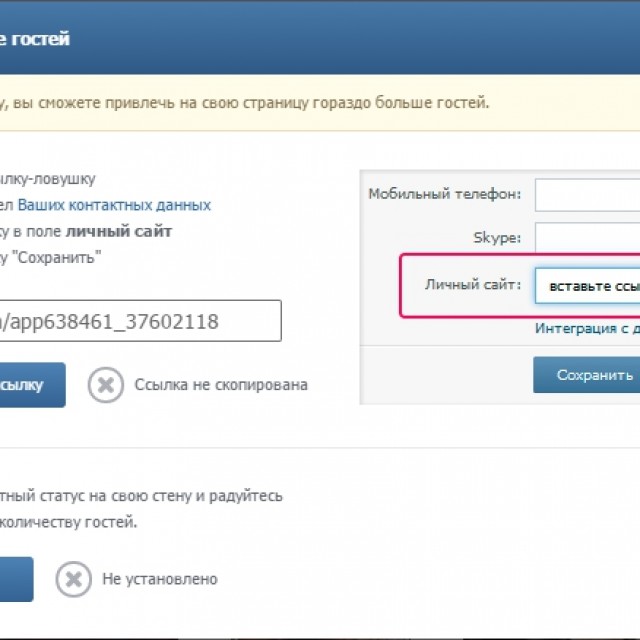
Как узнать, кто заходил на страницу Вконтакте. Организация публичной страницы
Они могут помочь вам синхронизировать логины. Более подробные инструкции. Нет, также можно использовать номер телефона вашего смартфона для создания своей учетной записи. Затем вы можете перейти к настройкам и добавить фотографию и описание в свой профиль.
У всех пользователей есть запись «Профиль». Вы найдете дополнительную информацию о своем листинге. Затем коснитесь значка «Профиль». Он отображается в верхнем правом углу.
- Ваша фотография профиля.
- Ваша биография.
- Общее количество передач, которые вы выпустили.
Сервис «Гости в контакте». Это, пожалуй, самый известный сервис просмотра гостей ВКонтакте. Чтобы узнать, кто заходил на вашу страницу, достаточно указать в адресной строке на главной странице своего профиля соцсети свой ID и нажать «Посмотреть». Откроется новая веб-страница со списком людей, когда-либо заходивших к вам в профиль. Однако эта услуга платная, плюс, само собой разумеется, требует регистрации. Регистрация не отнимает много времени. Вы просто получите на и-мэйл необходимую информацию, после чего потребуется авторизоваться, и все — можно пользоваться сервисом.
Люди, которых вы заблокировали. Вкладка «Настройки», позволяющая включать или отключать уведомления.
- Количество сердец, которые вы получили.
- Количество людей, за которыми вы следуете.
- Число людей, которые следуют за вами.
Что вы найдете в профиле «Профиль» пользователей. Вот информация, которую вы получите в разделе «Профиль» пользователей.
Если не хотите тратиться на вышеуказанный сервис, сайт рекомендует с осторожностью использовать непроверенные службы и программы, обещающие бесплатный доступ к информации о посещаемости вашей страницы ВКонтакте, поскольку, к сожалению, цель большинства таких сервисов — мошенничество, а значит вы рискуете потерять доступ к профилю или «отделаться» подхваченным на компьютер вирусом.
Можно ли просматривать трансляцию из Интернета? Это действие откроет новое окно, которое позволит вам смотреть трансляцию с вашего веб-браузера. Что вы можете сделать во время трансляции. Если рассеиватель разрешает воспроизведение, они исчезнут через 24 часа.
Вы переключитесь на карту событий. Затем нажмите кнопку «Скрыть чат». Затем нажмите кнопку, которая представлена тремя вертикальными точками. Это часто бывает, если вы не дошли до начала трансляции. В принципе, нет точного предела. Одним из таких факторов является количество участников, состояние сети и время, когда вы присоединились к видео.
Возвращаясь к «Гостям в контакте», скажу, что этот сервис предоставляет список с подробными данными о ваших гостей. Воспользовавшись им, вы узнаете имя и фамилию посетителя вашей страницы, сможете перейти на его страницу по приведенной ссылке и посмотреть действия, сделанные этим посетителем в вашем аккаунте. Кроме того, сервис предоставляет данные по времени активности пользователей, заходивших к вам на страницу.
Это действие автоматически создаст ответ для человека, с которым вы взаимодействуете. Все, что вам нужно сделать, это закончить свой ответ и опубликовать его. Это не частная служба обмена сообщениями. Зачем мне публиковать трансляцию? Если вам нравится один из вещателей, которым вы следуете, вы можете помочь им увеличить свою аудиторию, поделившись своей текущей трансляцией с вашей сетью.
Чтобы поделиться трансляцией, покажите список трансляции и нажмите «Поделиться» и «Поделиться трансляцией». Сердца на самом деле являются системой оценки трансляций. Если вам нравится трансляция, в которой вы участвуете, коснитесь экрана, чтобы передать сердца вещателю. Чем больше вы нажимаете, тем больше сердец вы назначаете диффузору. Каждый участник может оставить максимум 500 сердец.
«Гости в контакте» может быть интересен владельцам онлайн-магазинов, имеющих группы в ВКонтакте (можно посмотреть, кто просматривал каталог товара, чтобы затем предложить этим пользователям товары в приватной переписке, увеличив таким образом шансы на продажу), или рядовым пользователям соцсети, просто интересующихся всем, что происходит вокруг них. Сервис является универсальным, и область его применения может быть самой разнообразной.
Вы увидите окно в нижней части экрана. В этом окне выберите меню «Блокировать пользователя». Самый простой способ — следить за людьми, которые посещают трансляции, которые вы посещаете. В этом окне выберите меню «Просмотр профиля». Вы также можете перейти в форму трансляции и следить за людьми, которые участвуют в трансляции.
Почему ВКонтакте не сделает нормальный сервис?
Они в основном используются франкоязычными вещателями. Наконец, вы можете нажать значок «Люди» и найти пользователей. Единственное отличие по сравнению с классической прогулкой заключается в том, что присутствующие люди одиноки. Хорошее время и хорошие встречи в перспективе. Как события помогут мне сделать красивые встречи? Будь то во время кулинарного занятия или вечером, вам не нужно искать, кто такой же, как вы. Вы обязательно найдете людей открытыми для новых встреч. Поэтому очень легко вести беседу по вашему желанию. Возможности для встреч умножаются по сравнению с классической прогулкой. Кроме того, каждая деталь была просеяна перед вашим приездом, чтобы у вас было приятное время.

 Как там, что мне делать? По прибытии, свободно вступайте в беседу: люди, присутствующие в учреждении, подобны синглам, открытым для встречи. Иногда во время Вечера небольшие подарки могут быть доступны для облегчения контакта между членами. В конкретной настройке «Вечера» планируете ли вы организовать анимацию? Никогда не будет никаких обязательств по обмену с таким-то человеком. В большинстве случаев анимации не существует, но некоторые тонкие устройства могут быть представлены во время мероприятия, чтобы стимулировать взаимодействие между участниками. Перейти на сайт для более подробной информации! Обратите внимание, что обычно предложение действует только в начале вечера. Не откладывайте, вас ждут! Наши команды готовят хорошо разработанные табличные планы, чтобы обеспечить вам хорошую встречу. При всем том, что вы не будете заблокированы за столом, аперитив и десерт — это моменты, которые позволяют вам обмениваться с другими участниками. Места для платных событий бронируются только при подтверждении оплаты. Итак, как только ваша регистрация будет оплачена, мы заблокируем вам место. Если вы заранее уведомите нас, мы сможем найти кого-то, кто вас заменит, и в этом случае мы вернем вам или отложим вашу регистрацию. С другой стороны, если вы не сообщите нам, и вы не придете на мероприятие, это будет невозможно вернуть. Независимо от типа мероприятия, атмосфера всегда расслаблена и дружелюбна.
. Хорошая базовая настройка контакта должна указывать на несколько целей.
Как там, что мне делать? По прибытии, свободно вступайте в беседу: люди, присутствующие в учреждении, подобны синглам, открытым для встречи. Иногда во время Вечера небольшие подарки могут быть доступны для облегчения контакта между членами. В конкретной настройке «Вечера» планируете ли вы организовать анимацию? Никогда не будет никаких обязательств по обмену с таким-то человеком. В большинстве случаев анимации не существует, но некоторые тонкие устройства могут быть представлены во время мероприятия, чтобы стимулировать взаимодействие между участниками. Перейти на сайт для более подробной информации! Обратите внимание, что обычно предложение действует только в начале вечера. Не откладывайте, вас ждут! Наши команды готовят хорошо разработанные табличные планы, чтобы обеспечить вам хорошую встречу. При всем том, что вы не будете заблокированы за столом, аперитив и десерт — это моменты, которые позволяют вам обмениваться с другими участниками. Места для платных событий бронируются только при подтверждении оплаты. Итак, как только ваша регистрация будет оплачена, мы заблокируем вам место. Если вы заранее уведомите нас, мы сможем найти кого-то, кто вас заменит, и в этом случае мы вернем вам или отложим вашу регистрацию. С другой стороны, если вы не сообщите нам, и вы не придете на мероприятие, это будет невозможно вернуть. Независимо от типа мероприятия, атмосфера всегда расслаблена и дружелюбна.
. Хорошая базовая настройка контакта должна указывать на несколько целей.Программа для ВКонтакте «Мои поклонники и мои гости». Это приложение устанавливается со страницы со сети на компьютер. Для этого нужно выбрать на своей странице пункт меню «Приложения» (в списке, что с левой стороны от вашего аватара) и вписать в поисковую строку название программы. Начнется поиск, по завершении которого перед вами отобразится искомая утилита. Устанавливаем ее, отмечаем пункт «Разрешить приложению присылать уведомления» и ожидаем завершения загрузки. Когда она закончится, можно открывать приложение и просматривать своих гостей из меню «Мои поклонники».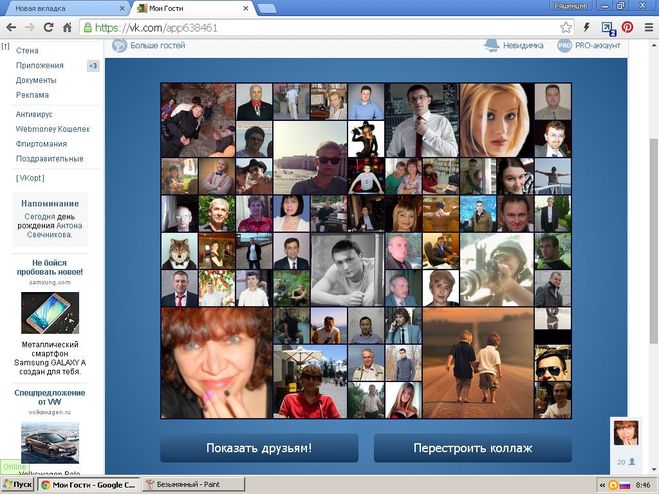
Как узнать, кто заходил на страницу Вконтакте. Приложения, позволяющие собирать информацию о ваших гостях
Получите личные отношения с максимально возможным количеством гостей. Поощрять общение основных видов деятельности и анимационной программы. Соберите любые неудобства или жалобы гостей, чтобы решить их напрямую или сообщить об этом руководству. Стимулировать взаимодействие между гостями.
Также указание инструментов и способ их использования является ключевым моментом в том, чтобы не допустить, чтобы фраза стала более контактной, является реальной эксплуатационной индикацией, а не просто призывом к воле. В этой связи профессионалы анимации обычно используют для различения пассивного контакта и активного контакта. Качественное различие производится по этому второму типу деятельности. Если вы позволите себе одолеть пассивный аспект, вы вступаете в контакт только с теми гостями, которые уже готовы к отношениям с анимацией, игнорируя остальных.
«Мои поклонники и мои гости» позволяет просматривать рейтинг друзей по посещению страницы за месяц, три месяца или все время. Также фильтрация посещений может быть выполнена по половой принадлежности. Узнать о посещениях вашей страницы ВКонтакте случайными, посторонними пользователями можно, открыв вкладку «Мои гости». Здесь внизу можно будет увидеть итоги анализа системы. Если в течение суток у вас были гости, иконки их профилей отобразятся в программе. Кликнув по одной из них, можно перейти на страницу вашего посетителя.
Кроме того, приложение предоставляет возможность использования дополнительной и очень интересной функции «Поймать больше друзей». Стоит нажать на нее, и перед вами откроется окно с предложением разместить на стене вашей страницу специальную ссылочку, пройдя по которой ваши гости будут “пойманы с поличным”.
Просмотр гостей ВКонтакте — довольно часто возникающая потребность, причиной которой может быть множество факторов. Возможно, вам просто любопытно, кто может заходить на вашу страничку, интересоваться событиями вашей жизни. Возможно, вы хотите узнать, кто заходил в гости ВКонтакте, после того, как вы проявили какую-то активность на чужой странице, или же в реальной жизни. Возможно, вы являетесь публичной личностью, и ВКонтакте для вас не просто средство социализации, а инструмент продвижения, и вам хотелось бы иметь статистику посещаемости вашей страницы, как это доступно для групп и пабликов. Если же вы собираетесь профессионально работать в SMM-бизнесе, то для наилучших результатов ваш «личный» аккаунт наверняка потребует брендирования и сбора статистики посещаемости.
Возможно, вы хотите узнать, кто заходил в гости ВКонтакте, после того, как вы проявили какую-то активность на чужой странице, или же в реальной жизни. Возможно, вы являетесь публичной личностью, и ВКонтакте для вас не просто средство социализации, а инструмент продвижения, и вам хотелось бы иметь статистику посещаемости вашей страницы, как это доступно для групп и пабликов. Если же вы собираетесь профессионально работать в SMM-бизнесе, то для наилучших результатов ваш «личный» аккаунт наверняка потребует брендирования и сбора статистики посещаемости.
Какие же варианты существуют узнать, кто заходил на страницу ВКонтакте? К сожалению, официального полноценного приложения для этих целей ВКонтакте не имеет, и внедрять для этих целей специальную функцию в пользовательский интерфейс не планирует. Тем не менее, информация о любой деятельности пользователей ВК сохраняется, поэтому существуют методы и сторонние приложения, которые этот вопрос решают опросредованно. Самым известным из таких методов является функция «удалить страницу», позволяющая оперативно выяснить последних посетителей на вашей страничке. Давайте, разберём методы по порядку.
Оперативный просмотр последних гостей ВКонтакте
Если вам вдруг срочно потребовалось узнать, кто за ближайшие пару минут был на вашей страничке ВК, вам поможет этот метод. Естественно, вам нужно для этого находиться во ВКонтакте под своим аккаунтом:
Как узнать, кто заходил на страницу Вконтакте. Приложения, позволяющие собирать информацию о ваших гостях
Неофициальных приложений, обещающих сбор данных по посещаемости, немало.Устанавливать что-то из этого на свой планшетник или смартфон крайне нежелательно. Пока вы будете перебирать те программы, которые действительно окажутся полезными, нахватаете троянов и сольёте данные по всем своим аккаунтам. И впоследствии вашим друзьям будут предлагать китайские Айфоны от вашего имени.
Более безопасными являются приложения. которые работают на самой платформе ВКонтакте.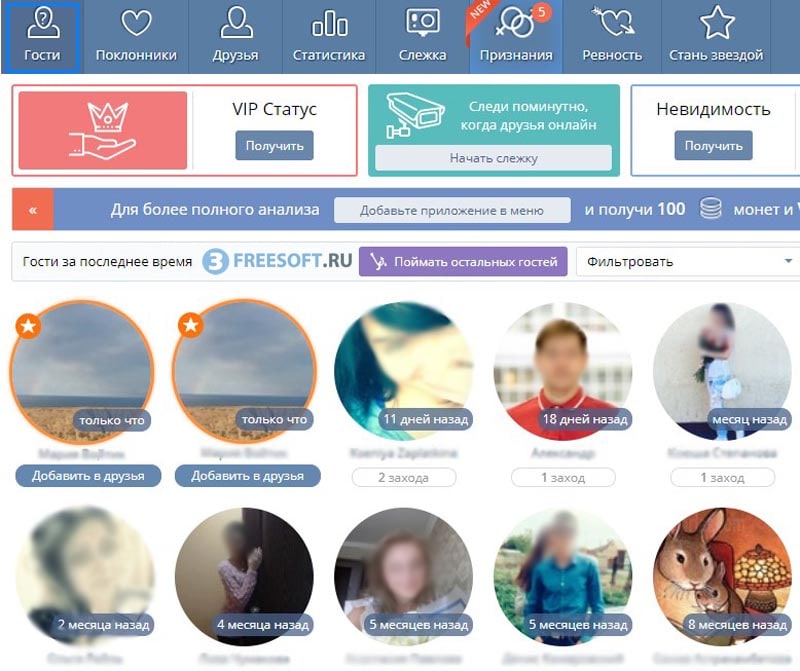 Их тоже немало, и функционал у них тоже почти никакой, но наличие вредоносного кода в них маловероятно. Как таковых, «гостей», то есть посетителей, которые не проявляли видимой активности на вашей страничке, не ставили «лайков», не оставляли комментариев, они, кстати, не покажут. Наиболее распространёнными приложениями являются «Мои друзья» и «Мои подписчики». Только через общий поиск вы их, скорее всего, не найдёте. Для поиска приложений в новом ВКонтакте требуется:
Их тоже немало, и функционал у них тоже почти никакой, но наличие вредоносного кода в них маловероятно. Как таковых, «гостей», то есть посетителей, которые не проявляли видимой активности на вашей страничке, не ставили «лайков», не оставляли комментариев, они, кстати, не покажут. Наиболее распространёнными приложениями являются «Мои друзья» и «Мои подписчики». Только через общий поиск вы их, скорее всего, не найдёте. Для поиска приложений в новом ВКонтакте требуется:
- Перейти в пункт левого меню «Игры».
- На страничке, в самом её «теле», найти поисковую строку, в которой ввести желаемое название.
- Выбрать нужное приложение из предложенного списка.
Дальше запускаете приложение. Ему требуется некоторое время на обработку информации, после чего вы получаете её результат. В случае с вышеуказанными приложениями — вполне сносную статистику. Интерфейс, диапазон доступных настроек, варианты представления информации варьируются от приложения к приложению, поэтому лучше с этими моментами разбираться по ходу дела самостоятельно.
Как узнать, кто заходил на страницу Вконтакте. Организация публичной страницы
Если вы действительно являетесь публичной личностью, или хотя бы не добавляете в друзья всех подряд, то не исключено, что ваша страничка уже считается публичной. Да, помимо так называемых «пабликов» ВКонтакте существует и понятие публичной страницы. Суть её заключается в том, что у вашего аккаунта есть минимум 100 подписчиков. Именно подписчиков. Друзей может быть сколько угодно. Кстати, если у вас много друзей, но не хватает подписчиков до заветной суммы, можете убить двух зайцев одновременно: вычистить из друзей тех, кого вы с трудом можете припомнить, тем самым пополнив ряды своих «фанатов».
При достижении 100 подписчиков в самом низу левой панели ВКонтакте у вас появится заветная ссылка «Статистика страницы». Задним числом статистику узнать не получится, но при необходимости, имея данные о последних посещениях, по косвенным признакам типа пола, возраста, и тому подобным, можно выяснить, кто из друзей, подписчиков или даже незнакомцев посещал вашу страничку. Статистика страницы в этом режиме ничем не отличается от статистики, которую вы могли видеть в админке группы или паблика, ведь служит она, прежде всего, тем же целям — контролю общей посещаемости. Добавив к этому возможности поиска ВК и немного смекалки, вы сможете получить более интересные результаты.
Статистика страницы в этом режиме ничем не отличается от статистики, которую вы могли видеть в админке группы или паблика, ведь служит она, прежде всего, тем же целям — контролю общей посещаемости. Добавив к этому возможности поиска ВК и немного смекалки, вы сможете получить более интересные результаты.
Почему ВКонтакте не сделает нормальный сервис?
Потому что такой сервис для них будет вреден. Пользователи, осознавая, что их активность на чужих страницах ВКонтакте видна хозяевам страниц, станут сёрфить осторожнее, а значит, общая активность на сайте ВК упадёт. Таковы опасения ВКонтакте, и в соответствии с ними политика «тайны гостей».
Видео касательно специальных приложений. Осторожно, инвективная лексика! Зато доходчиво.
Как посмотреть гостей ВКонтакте? Просмотр гостей ВКонтакте с помощью приложения
«Как просмотреть гостей ВКонтакте»? – этот вопрос мучает практически каждого пользователя. С одной стороны, любой может залезть на твою страничку и просмотреть всё, что интересует, а вот узнать, кто именно тобой интересуется и насколько часто, практически невозможно. Но на деле это не так. ВКонтакте существует приложение «Мои гости и поклонники», загрузив которое можно выполнять не только просмотр гостей ВКонтакте, но и некоторые их действия в отношении Вас.
Приложение «Мои гости и поклонники» устанавливается не бесплатно. Для его загрузки требуется с помощью СМС или электронного кошелька перечислить некоторую сумму. Но оплата одноразовая, не требующая дополнительных денежных вливаний.
Что такое приложение «Мои гости и поклонники»?
Вот так выглядит основной раздел приложения «Мои гости». В нём отмечены все гости, которые посетили Вашу страничку после последней загрузки приложения. Люди, не зарегистрированные у Вас в друзьях, помечаются зелёными сердечками. Так можно узнать гостей ВКонтакте.
Как узнать, кто заходил на страницу ВКонтакте чаще всего?
Раздел «Поклонники» позволяет просмотреть гостей ВКонтакте и увидеть, кто заходил на страницу ВКонтакте чаще всего. Причём есть лидеры среди девушек, среди парней, частота посещений за неделю, за месяц и даже за всё время существования Вашей странички в социальной сети.
Причём есть лидеры среди девушек, среди парней, частота посещений за неделю, за месяц и даже за всё время существования Вашей странички в социальной сети.
Как узнать, кто удалил меня из друзей?
Раздел «Всё о друзьях» позволяет просмотреть действия, которые выполняют Ваши друзья относительно Вашей странички. В частности, там видно, кто и когда удалил Вас из друзей.
Можно ли как-то продвигать мою страничку, чтобы мой профиль увидело, как можно большее количество людей?
Для тех, кто хочет стать популярнее, кто зависим от количества лайков, поставленных под Вашими фотографиями, а также для тех, кто не нашёл свою вторую половинку, существует раздел «Стать популярнее».
Но услугами раздела можно воспользоваться не бесплатно. Заказав один из пакетов услуг, Ваша страничка с фотографией будет появляться на страничках других пользователей противоположного пола. Честно говоря, принцип действия мне не очень понятен, но только один пакет «Стартовый» обещает до 440 показов на других профилях.
Можно купить себе PRO-аккаунт, который будет способствовать продвижению Вашей странички. Он, кстати, позволяет оставаться Вам невидимым, посещая странички тех, кто уже установил у себя приложение «Мои гости и поклонники». PRO-аккаунт позволяет узнать, кто был в гостях ВКонтакте, оставаясь при этом незамеченным для других.
Среди тех, кто воспользовался услугами продвижения своей странички, есть специальный рейтинг, где можно увидеть и себя.
Как загрузить себе профиль «Мои гости и поклонники»?
Для того чтобы загрузить себе это приложение, нужно набрать на своей страничке ВКонтакте в разделе «Поиск» название приложения «Мои гости».
Для загрузки потребуется выслать СМС-подтверждение и перечислить некоторую (вполне доступную) сумму денег. После этого приложение будет автоматически загружено на Вашей страничке, и Вы можете им пользоваться.
Это может быть интересно:
Как в контакте вычислить гостей.
 Как узнать гостей вконтакте. Ловушка гостей Вконтакте
Как узнать гостей вконтакте. Ловушка гостей ВконтактеЗдравствуйте мои дорогие читатели. Гости страницы вконтакте важны не только постоянным интернет пользователям, но и тем, кто занимается раскруткой своего профиля или сообщества с целью улучшения показателей бизнес проекта (с эффективными приемами можно ознакомиться из предыдущих обзоров). Я предлагаю вам разобраться с тем, кто же относится к этой категории и как узнать их среди огромного количества подписчиков.
Кто может быть гостями страницы в социальных сетях
Если вы активно размещаете всевозможные посты с заманчивыми предложениями, то можете быть уверены, что люди, заинтересовавшиеся их содержанием, обязательно перейдут по предоставленным ссылкам, посетят ваш профиль.
На этом скромники остановят попытки познать секреты успеха (они посмотрели ваши фотографии, почитали стену), а вот те, в ком «горит» интерес, несомненно, добавятся в друзья или оставят комментарий.
С этим разобрались, верно? Теперь придется узнать способы осуществления задуманного. Все дело в том, что другие социальные сети предоставляют данную функцию своим пользователям, а вот вконтакте – нет. Как быть?
Способы распознавания гостей личной страницы
Существует множество способов, но не каждый из них дает возможность узнать полный список посетителей вашей странички. Вот они:
- Довольно простой метод, позволяющий увидеть последних посетителей. Для его осуществления нужно зайти в раздел «Настройки», нажать клавишу «Удалить страницу». В открывшемся окне, выбрать «Меня не комментируют». После клика по этому подразделу вы увидите тех, кто сегодня заходил к вам на стену, чтобы посмотреть обновления.
- С помощью приложения «Мои гости». Открыв данную разработку, вам придется ввести туда свои данные, чтобы получить доступ к новым возможностям. Данный ресурс отображает тех, кто комментировал ваши посты, лайкнул фотографии. Получается, что таким образом вы сможете обнаружить гостя, который даже не является вашим другом или подписчиком.

- Есть еще одна необычная программа, а которой уже знают многие люди – так называемая «Ловушка». Поставить ее не сложно, но вот ожидать результата придется долго, а самое обидное, что сто процентного результата получить просто невозможно. Хотите узнать методику и как она работает? Вот смотрите.
Для начала придется установить приложение «Мои гости». Далее, естественно, запустить его и пройти регистрацию. В верхней левой части экрана можно заметить функцию «Поймать больше гостей» (находится прямо под панелью управления). Все пошаговые инструкции расписаны подробно в открывшемся окне (достаточно просто скопировать ссылку и вставить ее в появившийся раздел).
После этого, вы получите ссылку на свой личный сайт, которую придется разместить на странице вк. Если не хотите портить свою личную информацию, то можете опубликовать полученный материал в качестве своей новости. Для того чтобы она привлекала людей, нужно сделать яркий дизайн поста или создать уникальный цепляющий заголовок.
Проведя данную процедуру, можно расслабиться и заняться своими любимыми делами. Посетителей станет видно в приложении, после того, как они совершат переход по заранее созданной ссылке. Как вам такой способ?
- Установка новомодных программ, с целью решения данного вопроса, не дает решения поставленной задачи, а наоборот, может загубить ваш компьютер, смартфон на андроиде или ios, заразив вирусом. Плюс, эти программы часто взламывают хакеры, чтобы получить доступ к вашим личным данным или воспользоваться добротой друзей.
Можно ли найти способ, позволяющий увидеть всех гостей страницы, расположенной в социальной сети вконтакте? Ответ очевиден – нет. Из представленного обзора вы должны были понять следующие моменты:
- Гостями называются люди, посетившие ресурс хотя бы один раз.
- Среди них могут быть друзья, подписчики и даже незнакомые лица.
- Ни одно приложение не даст полного отчета о том, кто же посетил ваш страницу в вк (приходится довольствоваться существующими проверенными методами).

Данный ресурс является познавательным, ведь на его просторах можно найти огромное количество статей, тренингов и курсов, по средствам которых известные тренеры делятся своими наработками и базами знаний.
Понравился обзор? Нашли для себя решение проблемы, волновавшей вас? Оставляйте комментарий, в котором делитесь результатами проделанной работы и своими эмоциями, которые возникли после этого.
С уважением, Елена Изотова.
Многие пользователи социальных сетей задаются вопросом популярности своей страницы среди друзей. Если в «Моем мире» и «Одноклассниках» посмотреть список людей, посещавших страницу, можно без проблем, то «Вконтакте» данная функция не настроена.
Можно ли посмотреть, кто заходил на мою страницу в ВК
Получить ответ на этот вопрос можно на сайте соцсети «Вконтакте», в разделе «Помощь». Расположен он на панели управления в верхнем углу страницы.
Одноименный подпункт расположен в разделе «Страница» открывшегося диалогового окна.
В окне откроется информация по запросу. С ней необходимо ознакомиться или проголосовать.
Для сбора информации обо всех посещениях всех страниц нужны хранилища и организованная система поиска данных. Собирать и обрабатывать эту информацию «на всякий случай» нецелесообразно и дорого. Получить такую информацию в обход сайта не получится.
Хоть ВК не предоставляет опции для просмотра Гостей страницы, но пользователи не оставляют попыток получить эту информацию с помощью сторонних приложений и обходных путей. О самых популярных способах как посмотреть Гостей в ВК мы и поговорим в этой статье.
Как посмотреть гостей во Вконтакте
У социальной сети есть функция «Статистика профиля». Пользователи, у которых имеется более 100 подписчиков, могут посмотреть средние показатели посещаемости страницы и распределить их по городам. Однако, это все косвенные показатели.
Удаление аккаунта
Как бы парадоксально это ни звучало, но перед удалением аккаунта система выдает список людей, которые расстроятся, если учетная запись будет удалена.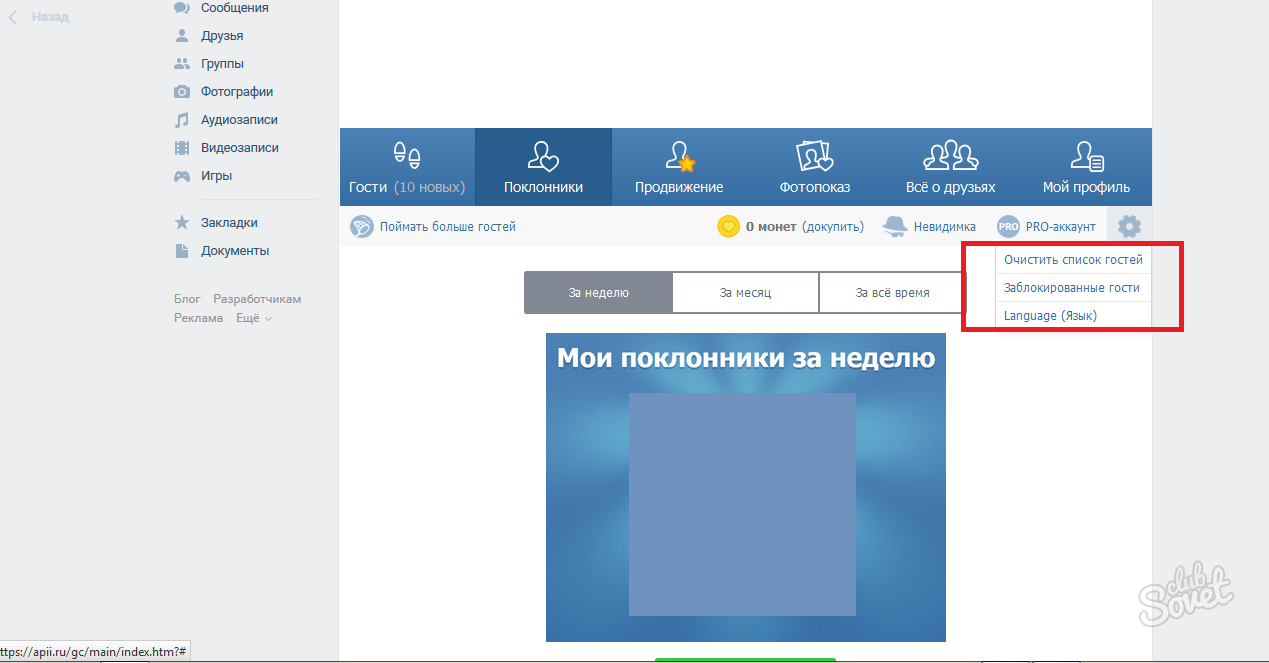 Это и есть гости страницы. Как посмотреть этот список?
Это и есть гости страницы. Как посмотреть этот список?
В правом углу страницы на панели управления следует выбрать пункт «Настройки».
Открывшееся меню следует пролистать вниз, до пункта удаления страницы.
На этом этапе система попросит указать причину удаления страницы. Нужно выбрать пункт «Мою страницу не комментируют».
Сервис выдаст список двух лиц, которые чаще всего посещают страницу пользователя.
Стоит отметить, что точность расчетов по этому методу вызывает сомнения.
Приложения и программы для просмотра гостей
Сегодня существует масса приложений, предназначенных для просмотра количества посещений страницы. Все они работают по одному и тому же принципу. Они собираются информацию по активности других пользователей на странице (по лайкам, сообщениям, надписям на стенах). Однако, эти программы не дают информацию о тех пользователях, которые просто просматривали страницу. Рассмотрим самые популярные сервисы.
Все приложения расположены в разделе «Игры» на панели меню справа.
В строке поиска нужно ввести ключевые слова «Мои гости».
Система выдаст список доступных приложений. Формируются они по рейтингу популярности. Необходимо кликнуть на любое из приложений и перейти к процессу установки.
Специальные приложения, чтобы узнать гостей во Вконтакте
Таких программ существует очень много. Самые популярные из них мы рассмотрим в статье далее.
«Мои гости» в Вк
В списке доступных приложений имеется несколько программ с одинаковым названием. Самое популярное из них «Мои гости», которым пользуется уже более 1 млн пользователей.
В приложении есть два основных раздела. В меню «Гости» отражается информация обо всех посетителей страницы. Активность только друзей пользователя можно посмотреть на вкладке «Все о друзьях». Система собирает информацию не только о пользователях, но и о частоте их активности на странице. Так формируется рейтинг «Поклонников».
Стоит отметить, что подписчики приложения могут следить друг за другом. Чтобы анонимно следить за действиями других пользователей, придется заплатить деньги. Детальную информацию о тарифах можно посмотреть в разделе «Мой профиль».
«Ловушка гостей» — еще одно приложение для просмотра списка посетителей страницы.
Для работы приложению потребуется доступ к личным данным пользователя: уведомлениям и списку друзей. При переходе в меню «Настройка» система отображает ссылку на страницу в социальной сети. Ее необходимо вставить в графу «Личный сайт» в личных параметрах пользователя или опубликовать на своей стене. По отзывам пользователей больший эффект дает публикация ссылки на сайте. Если выбран вариант размещения надписи на стене, то рядом со ссылкой появится «кричащая надпись», например, «Задай мне вопрос». Приложение будет собирать информацию о пользователях, которые перешли по ссылке на вкладке «Пойманные гости».
Еще один способ узнать список посетителей страницы – воспользоваться «Ловушкой для гостей». Это одноименная функция в приложении «Мои гости». Действует оно по точно такому же алгоритму.
Как увидеть гостей в контакте при помощи приложения «Мои гости»
Все приложения расположены в разделе «Приложения» на сайте «Вконтакте». Для поиска программы нужно ввести в поисковую строку ключевые слова «Мои гости». Система отобразит список приложений, соответствующих запросу. Нужно выбрать первый предложенный вариант.
В новом окне отобразится краткая информация о возможностях программы. Здесь же отражена информация о том к каким данным программа получит доступ. Для установки программы нужно нажать на кнопку «Запустить приложение».
Откроется панель задач. Нужно нажать на кнопку «Включить».
Разрешить приложению доступ к данным (их перечень был представлен в первом пункте).
Теперь программа готова к работе.
После установки пользователь попадает на вкладку «Мои гости».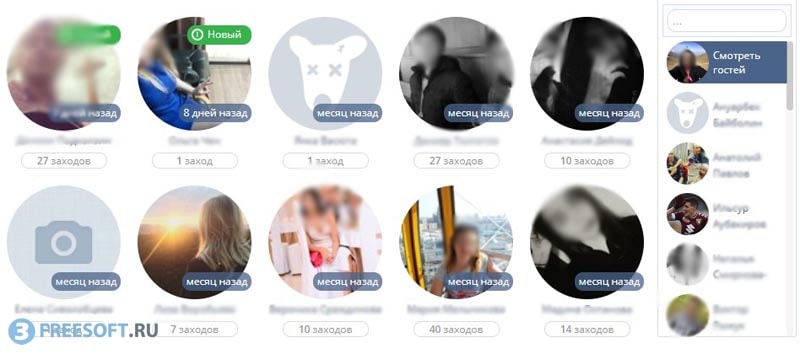 Здесь отражается информация обо всех посетителях страницы, а не только о друзьях. Для регулярного просмотра информации неудобно каждый раз открывать приложение. Ссылку на данную страницу статистики можно сохранить в меню.
Здесь отражается информация обо всех посетителях страницы, а не только о друзьях. Для регулярного просмотра информации неудобно каждый раз открывать приложение. Ссылку на данную страницу статистики можно сохранить в меню.
Чтобы анонимно просматривать информацию о действиях друзей, нужно активировать функцию «Невидимки». По отзывам пользователей ее не всегда целесообразно подключать, ведь ваши друзья могут использовать сторонние приложения для просмотра этой же статистики. Они просто не будут отражаться в списке посетителей страницы.
Как посмотреть гостей в контакте с телефона
Для просмотра статистики посещения странице на смартфоне лучше скачать «Мои поклонники и мои гости». Вся информация об активности посетителей будет отражаться на странице «Мои поклонники». Данные можно фильтровать по времени (сутки, неделя, месяц) и половой принадлежности. Чтобы узнать информацию о сторонних пользователях, которые заходили на страницу, нужно перейти в раздел «Мои гости». Ежедневно в приложении будут отображаться иконки профилей посетителей страницы. По клику на аватарке пользователь попадет на страницу своего гостя.
Еще одно приложение «Мои гости: ТОП 15 + аналитика» действует по тому же принципу, что и все предыдущие приложения.
Покупатели ВИП-аккаунта получают больше преимуществ:
- они могут узнать, кто из подписчиков этого приложения «следит» за ними;
- отдельно отображается список последних посетителей страницы;
- выводится рейтинг 15 пользователей, которые чаще всего посещают страницу пользователя;
- список пользователей можно фильтровать по семейному статусу и городу проживания.
Предупреждение! В ТОПе платных приложений для iPhone имеются три программы для просмотра гостей страницы: «Версия для ВКонтакте», «Издание для ВК» и Гости из ВКонтакте. Разработчики этих приложений взимают плату от 15 до 50 руб за предоставление статистики просмотров страницы, которую пользователи могут и так увидеть бесплатно.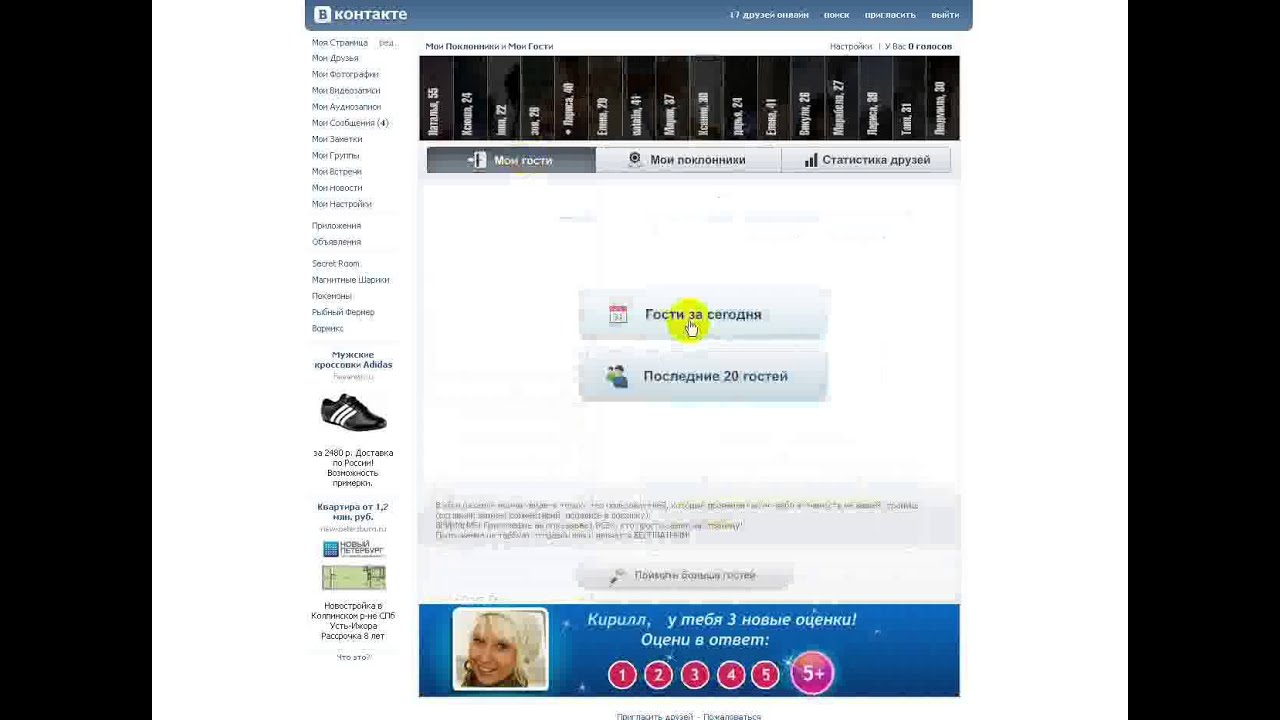 Перед скачиванием программы внимательно прочитайте отзывы.
Перед скачиванием программы внимательно прочитайте отзывы.
Альтернативный способ
Следующий способ подходит для тех пользователей, у которых есть профиль в «Одноклассниках» или «Мой мир». Суть метода заключается в том, чтобы сделать красивую надпись на стене, а затем отслеживать количество переходов по ссылке.
Кратко рассмотрим алгоритм:
1. Нужно выбрать самую красивую фотографию или создать ее с помощью фильтров в Фотошопе.
2. Необходимо создать запись на стене «Вконтакте». Под фотографией скрыть ссылку на свой профиль в «Одноклассниках».
3. Автоматически подгрузится фото профиля социальной сети. Его нужно заменить на созданное фото в Фотошопе. Для этой цели используются стрелочки на фотографии.
Видео: как посмотреть активность и посещаемость страницы
Виртуальные ресурсы дают нам неограниченную свободу общения. В любое время можно познакомиться с интересными людьми, узнать, что необычного и интересного происходит в жизни у друзей, которые живут в другом городе, найти тех, с кем общались еще в школе. Среди этого разнообразия становится любопытно, а кому же небезразличен твой профиль в сетях? Кто чаще раза в день посещает твою страничку, не оставляя там ни лайков, ни комментариев, и что он хочет там найти. Некоторые профили оставляют за собой право открыто предоставлять данные о посетителях хозяину страницы. Однако есть и те, на которых сделать это практически невозможно. Например, многие хотят посмотреть гостей Вконтакте бесплатно.
Ищут разные предложения, заходят на разнообразные сайты со специфическими программами. Но чаще всего такой поиск не бывает успешен.
Разработчики ВК отлично поработали над тем, чтобы посетители вашего профиля оставались незамеченными, и шанса посмотреть на них с помощью сторонних программ не было.
В утешение они предложили своим юзерам вполне
приемлемые приложения, которые могут дать статистику
о тех людях, которые чаще всего заходят на ваш аккаунт.
Как Вконтакте посмотреть гостей страницы
Если вам крайне любопытно посмотреть гостей страницы Вконтакте, то не нужно искать никакие приложение вне сервиса, если вы не хотите потом . Ничего кроме вирусов и обмана вы не найдете. Самый доступный путь узнать посетителей профиля – посмотреть в разделе уведомлений, кто ставит вам лайки и оставляет записи под снимками.
Проанализировать, кто чаще всего это делает, помогут приложения адаптированные под ВК. Отыскать их возможно в приложения. Одним из популярных, является VK-skan. Этот ресурс предостаставляет данные также о количестве лайков за определенный период времени и о популярных записях. Такой отчет будет очень полезен тем, кто занимается в свою группу или же хочет привлечь как можно на свою страницу.
На главной странице в приложении показаны гости – те люди, которые оставили лайки к снимках и записям или комментарий под снимками. Если определенная личность зашла к вам «просто посмотреть», то о ее визите не будет никакой информации.
Даже если человек заходил к вам 50 раз за один день. Узнать, кого больше интересует ваш аккаунт мужчин или женщин поможет ресурс «я в сети». Также он покажет поклонников странички, тех людей, кто чаще всего за определенный период времени вашего нахождения в ВК ставит вам лайки. Информацию о них вы можете . В каждом из этих ресурсов есть предложение за символическую сумму узнать тайного гостя. Принимать его или нет решать только вам, но скорее всего под маской тайного гостя скрывается человек, который не является вашим другом, но чаще других ставит вам лайки.
Ловушка гостей Вконтакте
Ловушка для гостей Вконтакте – специальная ссылка, которую вы можете добавить к себе на страничку. Она помогает отследить тех людей, которые переходили по ней. Создать такую ссылку возможно благодаря приложению «поискВС». Для начала вам нужно иметь еще один аккаунт.
Например, на сервисах по типу спрашивай. ру, Фейсбук, Твиттер.
После, необходимо зайти в приложение.
Нажать на раздел «гости странички».
Следуя инструкции, вбейте ссылку на свой аккаунт
со стороннего ресурса в специальное поле.
Скопируйте получившуюся конструкцию.
Перейдите в личные настройки.
ру, Фейсбук, Твиттер.
После, необходимо зайти в приложение.
Нажать на раздел «гости странички».
Следуя инструкции, вбейте ссылку на свой аккаунт
со стороннего ресурса в специальное поле.
Скопируйте получившуюся конструкцию.
Перейдите в личные настройки.
В наше время проводить досуг, общаясь в соц.сетях становится все популярнее. С количеством активных пользователей, набирает оборот и количество желающих посмотреть гостей Вконтакте .
На данный момент разработчики Вконтакте не предоставляют официального сервиса, который позволил бы просмотреть гостей страницы . В этом и заключается основное отличие Вконтакте от других схожих социальных сетей.
Хотя, если открыть список приложений, то всегда можно найти несколько десятков так называемых «шпионов» или «радаров» (специальных приложений, позволяющих увидеть людей , просмотревших Вашу страницу).
Итак, в действительности, возможно ли Вконтакте посмотреть гостей страницы ? Давайте попробуем разобраться.
Как посмотреть гостей Вконтакте
Приложение «Ловушка» Вконтакте
Приложение « Ловушка гостей « есть аналогичное предыдущему приложению.
- Открываете ссылку « Ловушка гостей « , приложение запускается:
- Подтверждаете право на доступ приложения к Вашим персональным данным, нажав « Разрешить « :
- В графе « Настройки « копируете ссылку:
Теперь её необходимо разместить на Вашей странице, в любом месте (поле»личный сайт», стена и т.п.).
- Ловушка установлена. В разделе «Пойманные » можете увидеть, кто же проходил по Вашей ссылке:
Программа для просмотра гостей Вконтакте
Обратите внимание, что для просмотра гостей Вконтакте никаких посторонних программ НЕТ.
Если Вам поступило предложение скачать такое приложение, то НЕ ДЕЛАЙТЕ ЭТОГО. Последствием данного поступка может стать попытка взломать страницу Вконтакте .
Последствием данного поступка может стать попытка взломать страницу Вконтакте .
Помните, просмотреть гостей Вконтакте всегда можно, воспользовавшись официальными приложениями.
Гости в ВК есть у каждого пользователя. Это могут быть и друзья и друзья друзей, случайные люди, люди, которые увидели вас в рекомендациях или даже нашли в поиске. Гостей на страницах, особенно на популярных страницах, становится очень много.
Статистика страницы
Руководство контакта даже ввели новую функцию для владельцев тех страниц, на которых больше 100 подписчиков. Функция позволяет посмотреть сколько человек заходит к вам на страницу, а так же детальная статистика: Страны, города, активность, гаджеты, охват и т.д. .
Одним словом, вы без проблем сможете узнать посещаемость свой страницы. Просто нажмите на кнопку в левой колонке «статистика страницы».
Еще раз: статистика есть не у всех, а если у вас популярная страница
(более 100 друзей)!
Конечно, любопытство берет верх и нам становится интересно, кто же эти обезличенные люди, которые заходят ко мне на страницу? Кто мои гости вконтакте ?
Узнать гостей вконтакте довольно таки легко. Существует несколько способов. Некоторые из них работают, а некоторые помимо того, что не работаю, еще и опасны для вашей страницы! Итак, начнем.
Как посмотреть гостей в ВК через приложение:
Существует масса приложений, которые позволяют узнать ваших поклонников. Они показывают не только случайных посетителей, но и делают топ, по которому можно увидеть, кто чаще всего посещает вашу страницу.
Из всех приложений, лучше всего приложение «мои гости и поклонники».
А кто лайкал?
Там можно узнать кто чаще всего заходил, лайкал, а так же увидеть гостей страниц другого человека, друга, парня и девушки, например.
Не советуем устанавливать ловушку для гостей вконтакте , т.к. толку отнее нету. Так же в этом приложении вы можете купить платный доступ, но от него тоже ниту никакого толку, т. к. весь функционал доступен в бесплатной версии.
к. весь функционал доступен в бесплатной версии.
Бесплатная программа для гостей в ВК:
Есть программа «vkgos»
Скачать программу бесплатно можно на офф сайте, который называется так же, как и сама программа, но не думаем, что вам она понадобится, потому что в данном случае вам придется указывать свои логин и пароль, а это чревато угоном аккаунта. Хотя все функции она выполняет. Запомните: никогда не указывайте свой токен!
Так же поклонников можно узнать через специальные сайты, которые отслеживают активность вашей страницы, но они отслеживают только тех людей, которые лайкнули вашу запись, а гости не всегда оставляют следы, поэтому этот вариант отпадает.
Конечно, очень жаль, что просмотр гостей в ВК не встроен в функционал самого сайта. Это бы упростило задачу и сократило количество взломов страниц людей, которые пользуются непроверенным софтом. Хотя, если бы в вк можно было смотреть гостей, то посещаемость страниц не было бы такой высокой. Люди бы боялись себя показать)).
Надеюсь, что эта статься помогла вам и вы смогли узнать, кто заходил в гости в ВК на вашу страницу. Коротко подведя итоги можно отметить, что приложения лучше всего справляются со своей задачей. От них один минус: слишком навязчивая реклама и просьбы оплатить полный функционал сайта. На этом все. Можете посмотреть и другие статьи сайта.
Кто последний раз смотрел страничку в вк. Как посмотреть гостей «В Контакте»? Возможно ли это
Просто зайди на его страницу. В правом верхнем углу, справа от имени человека, будет написано время последнего посещения, например: «заходила сегодня в 8:51». Если там написано «Online», значит, этот человек сидит ВКонтакте прямо сейчас или был там совсем недавно. Точность этой информации — 5 минут. То есть может оказаться, что человек уже 5 минут как не в сети, а ты все еще видишь, что он как будто в онлайне. Раньше (до конца апреля 2017 года) это время равнялось примерно 15 минутам.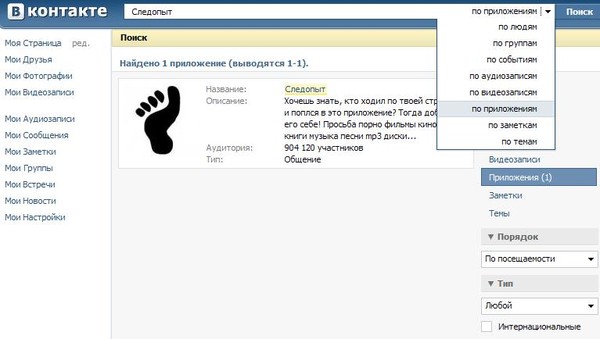
Если там ничего не указано, никакого времени нет (и слова «Online» тоже нет), читай дальше:
Можно ли скрыть дату, время, когда заходил в ВК?
Может ли быть, что человек скрыл дату и время своего посещения ВКонтакте, и как тогда узнать, когда он заходил? Как скрыть свое время, когда я заходил в ВК? На самом деле время, когда ты был последний раз в сети (в онлайне), скрыть нельзя. Если тебе кто-то сказал, что это можно сделать и продолжать пользоваться сайтом как обычно, то он просто врет. Такой официальной возможности нет. До апреля 2017 года можно было сидеть невидимкой в некоторых приложениях, потом эту возможность убрали совсем. Остается только Вход (подробнее читай ниже).
Время последнего захода само исчезает, если ты долго не заходил (больше трех месяцев). Считается, что по истечении этого времени уже неважно, когда именно человек был в онлайне — слишком давно. Поэтому у некоторых людей ты этого времени и не видишь: их просто давно не было в онлайне, и дата (время) посещения пропала. Сами они ничего не скрывали. Но время снова появится, когда человек зайдет в следующий раз. А может быть, человек не мог восстановить доступ и уже давно не пользуется старой страницей, открыв вместо нее новую страницу .
Если на странице не написано, когда человек заходил, значит, он был давно. Как узнать точно? На его странице нажми на кнопку «Написать сообщение» (если у него открыта личка для тебя) — ВК покажет дату, когда он был на сайте в последний раз. Лучше делать это в полной версии ВК .
Иногда время последнего онлайна не отображается просто по той причине, что в ВК идут какие-то технические работы или он просто глючит. Так случается не у всех, а у той части людей, которых затрагивают эти неполадки. Потом, когда все исправляют, время последнего захода в сеть снова появляется.
Как сидеть в ВК в оффлайне? Администрация ВКонтакте сообщает, что они никогда не давали возможность скрывать статус онлайн. Можно только следить за новыми событиями в ВК, оставаясь в оффлайне, через (есть ли новые сообщения, лайки, кто сидит в онлайне и тому подобное).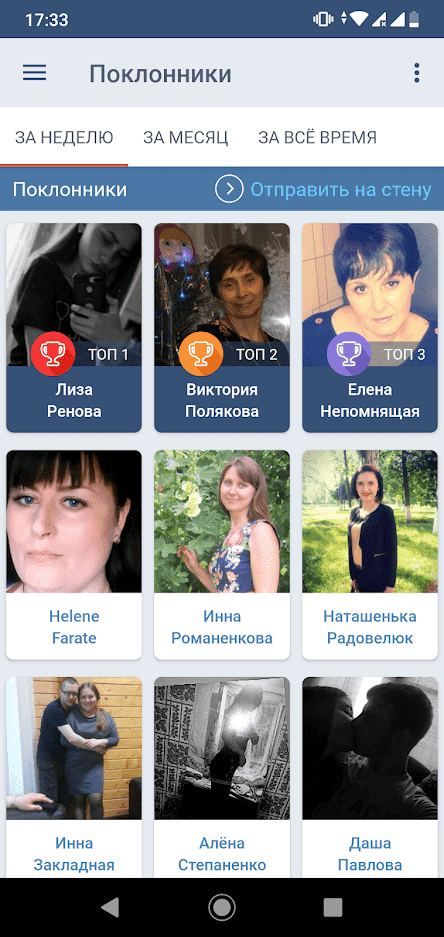 Как только ты зайдешь на сайт ВКонтакте, ты снова появишься в сети, и твои друзья смогут это увидеть на твоей странице. Тем не менее для многих этого достаточно. Попробуй, это удобно и безопасно.
Как только ты зайдешь на сайт ВКонтакте, ты снова появишься в сети, и твои друзья смогут это увидеть на твоей странице. Тем не менее для многих этого достаточно. Попробуй, это удобно и безопасно.
Невидимка в мобильных приложениях типа Kate Mobile и подобных больше не работает. Кроме того, среди таких приложений много мошеннических, которые ничего не делают и просто воруют твои пароли. Поэтому будь осторожен. Самый надежный способ входа — это , которая существует много лет и у которой почти два миллиона пользователей по всему миру.
Есть еще один вспомогательный способ скрывать время последнего входа в ВК — можно входить, что-то делать, а перед выходом удалять свою страницу . Она не удаляется сразу насовсем, поэтому при следующем входе можно ее восстановить . Но не рекомендуется это делать постоянно, потому что ты рискуешь потерять доступ. И разумеется, люди, которые посмотрят твою страницу, увидят, что она удалена.
Попробуй Вход
Через сайт Вход (сайт) можно узнавать, что происходит у тебя ВКонтакте, и оставаться невидимкой, пока не зайдешь на сайт. Также это работает для Одноклассников и Mail.ru. Войти на любой сайт можно одним нажатием, это очень удобно.
Кто заходил на мою страницу вконтакте?
Приложения
Различные приложения помогут узнать, кто заходил на мою страницу Вконтакте. Рассмотрим некоторые из них более подробно.
Приложение «Мои Гости и Поклонники»
С помощью этого приложения Вы сможете поймать гостей своей страницы и выяснить, кто из друзей наиболее заинтересован Вашей персоной в контакте. Рассмотрим гостей и поклонников по отдельности.
Мои гости
Первая вкладка под названием «Мои гости» работает по принципу приманки. Если Вы просто нажмете на вкладку «Мои гости», то приложение проведет анализ и выдаст Вам тех людей из числа Ваших друзей, которые недавно посещали Вашу страницу. Если же Вы хотите поймать тех, кто, возможно, посещает Вашу страницу, но не входит в список друзей, то необходимо как раз использовать ту самую приманку. Как это сделать? После открытия приложения найдите кнопку «Хочу больше гостей» и нажмите на нее. Вы выйдете в новое окошко, в котором будут представлены способы того, как поймать больше гостей. Способы разные, но принцип один — это использование ссылки-ловушки.
Как это сделать? После открытия приложения найдите кнопку «Хочу больше гостей» и нажмите на нее. Вы выйдете в новое окошко, в котором будут представлены способы того, как поймать больше гостей. Способы разные, но принцип один — это использование ссылки-ловушки.
Мои поклонники
Вторая вкладка данного приложения под названием «Мои поклонники» определяет активность людей, посещающих Вашу страницу. Здесь Вы можете посмотреть активность своих посетителей за последний месяц, за 3 месяца или за все время пребывания Вконтакте. Кроме того, только в этом приложении у Вас есть возможность нажать на любого друга слева и посмотреть его поклонников. Узнайте, кто чаще всего заходит на страницу Вашего парня или девушки!
Приложение «Друзья. Все Ваши ГОСТИ!»
Кто был на моей странице Вконтакте? Ответ на этот вопрос также поможет узнать и это приложение. Работает оно по схожему принципу с приложением, рассмотренным нами ранее. Однако функции этих приложений немного разнятся.
Что касается интересующей нас темы, то узнать, кто смотрел мою страницу Вконтакте, также можно при помощи вкладок «Гости» и «Поклонники». Чтобы посмотреть гостей через это приложение, нужно установить ссылку-ловушку на свою страницу, которая якобы должна перевести человека на Ваш личный дневник. Естественно, этого не происходит, а приложение фиксирует посетителя. Посмотреть всех пойманных гостей Вы сможете через это приложение.
Можно также провести анализ поклонников среди Ваших друзей. Приложение выдаст Вам Ваших поклонников за 1 месяц, 3 месяца и за все время, что Вы пребываете на сайте «Вконтакте». Однако по сравнению с прошлым приложением, проанализировать друзей и поклонников по полной программе не получится. Это приложение не дает возможности разделить друзей на поклонников и поклонниц и посмотреть их по отдельности. Также Вы не сможете узнать поклонников Ваших друзей.
Программы
Кто был на моей странице Вконтакте? Люди, которые оказывают «медвежьи услуги», часто советуют воспользоваться разными программами, которые якобы проведут анализ всех тех людей, кто был на Вашей странице, и выдадут Вам полный список на блюдечке с голубой каемочкой.
Все программы, которые Вам предлагают скачать, чтобы узнать о том, кто заходил на Вашу страницу в контакте, — лохотрон! Чаще всего можно увидеть на просторах Интернета программу «my guests». Это очередные мошенники, которые захотели получить легкие деньги благодаря наивным пользователям контакта.
Программа «my guests» и подобные ей даже не сохраняются на серверах! Так с чего они получат информацию о посетителях Вашей странички в контакте?
Итак, радостно готовясь узнать, кто был на моей странице Вконтакте, Вы скачали программу. Когда Вы скачаете программу для слежки за друзьями и начнете ее устанавливать, Вам напишут, что необходимо отправить смс-сообщение для продолжения или для того, чтобы просто зайти на свою страницу Вконтакте. Вы уже поймали вирус. Воспользуйтесь антивирусной программой или прочитайте статью на нашем сайте о том, как разблокировать страницу Вконтакте. Не вздумайте отправлять смс или платить кому-либо деньги, иначе Вы и деньги потеряете, и вирус не исчезнет.
Когда любопытство не дает покоя и хочется узнать, кто заходил на мою страницу Вконтакте, воспользуйтесь приложениями. Не стоит ставить под угрозу безопасность своего компьютера. Удачи!
Популярность социальных сетей с каждым днем растет все больше и больше. И естественно, что любому пользователю интересно, кто заходил на страничку Вконтакте . В этой статье я Вам расскажу о популярных способах, благодаря которым Вы узнаете, кто интересовался Вашей страницей ВК.
На самом деле администрация Вконтакте уважают конфиденциальность своих посетителей. Поэтому они официально заявили, что функция просмотра гостей в социальной сети отсутствует (на уровне внутренних функций). Но, все таки, несколько способов есть, благодаря которым любой человек может просмотреть гостей, которые заходили на его страницу.
Способ 1
Необходимо установить специальное приложение, которое называется «Мои поклонники и гости». Ничего сложного здесь нет, находим данное приложение и загружаем его. Далее выбираете интересующий Вам раздел Поклонники, Гости ВК или Статистика. Это приложение может показать Вам много очень интересного, к примеру, кто и какие действия совершал на Вашей странице, более того, можно узнать это конкретно среди девушек, и среди парней сделал это.
Далее выбираете интересующий Вам раздел Поклонники, Гости ВК или Статистика. Это приложение может показать Вам много очень интересного, к примеру, кто и какие действия совершал на Вашей странице, более того, можно узнать это конкретно среди девушек, и среди парней сделал это.
Способ 2
Есть еще одно приложение под названием Все ваши гости. Благодаря этому приложению Вы сможете увидеть всех гостей, которые зашли на Вашу страничку. В приложении есть специальная вкладка Мои посетители в Контакте, с помощью которой Вы сможете увидеть данные зашедших людей. Приложение отслеживает, какое либо действие человека: поставил Лайк или сделал перепост, либо написал комментарий к определенной записи. Отсюда образуется и недостаток данного приложения – если человек зашел на Вашу страницу, и не осуществил никакого действия, то приложение не отобразит этого гостя.
Способ 3
Этот способ построен на специальной так называемой ссылке-ловушке. По такому принципу созданы приложения, которые я рассмотрел в первых двух способах. К примеру, рассмотрим приложение Поклонники и гости, где необходимо подобрать подходящий способ для ловушки. Многие используют такую ловушку в графе «Личный сайт». Когда гость перешел на Вашу страничку, то в большинстве случаев он перейдет на якобы Ваш сайт. Так вот если в эту графу вписать ссылку-ловушку, то Вы сможете легко определить, кто именно заходил на Вашу страницу.
Следует отметить, что в сети гуляют масса программ и скриптов, которые якобы показывают всех гостей Вашей страницы. Такие программы на 99.99 % созданы на мошенничестве. Они специально запрограммированы, чтобы завладеть Вашим аккаунтом. Остальная мизерная доля программ просто напросто не работают. Задумайтесь, перед тем как рисковать своим аккаунтом, стоит ли качать такие программы.
Мы с Вами рассмотрели самые проверенные и эффективные способы, как посмотреть гостей Вконтакте . Теперь Вы можете утолить свое любопытство, при этом, не попав в руки мошенникам. На этом все! Всех благ!
Социальная сеть ВКонтакте, к сожалению, не позволяет отслеживать людей, которые посещают вашу страницу. Именно по этой причине пользователи вынуждены использовать альтернативные способы получения статистики просмотров. Существует несколько методов как узнать кто заходил на мою страницу ВКонтакте. О них мы поговорим в этой статье.
Один из самых простых способов как посмотреть гостей В Контакте – воспользоваться функцией удаления страницы. Дело в том, что при удалении администрация ВКонтакте попросит вас указать причину, по которой вы покидаете соцсеть. Если выбрать вариант «Мою страницу не комментируют», то в текстовом поле сформируется надпись: «Меня окружает стена невнимания…». Далее будут написаны имена двух людей. Система подбирает их не просто так. В этом комментарии указываются имена пользователей, которые посещают вашу страничку чаще всего.
Итак, чтобы узнать, кто же смотрел мою страницу В Контакте, надо нажать на свое имя справа в верхнем углу. Это приведет к активации выпадающего списка, в котором необходимо выбрать пункт «Настройки». Откроется новая страница — ее нужно пролистать вниз. Там располагается гипертекст «Удалить свою страницу». Нажмите на него. Появится новый диалог. Отметьте в нем пункт, о котором говорилось выше, и в текстовом поле отобразятся наиболее активные гости. Удалять свою страницу вовсе не обязательно, просто нажмите на «Отмена».
Данный способ как посмотреть кто именно заходил на мою страницу В Контакте очень прост в плане реализации. Тем не менее у него есть существенные недостатки. Во-первых, вы не увидите насколько часто пользователи посещают ваш профиль. Во-вторых, вы не получите полный список моих гостей В Контакте.
Лайки и комментарии
Не трудно догадаться, что гости и лайки в ВК взаимосвязаны. Если человек поставил под вашей фотографией «Мне нравится», то это говорит о том, что он посещал ваш профиль. То же самое касается и комментариев.
Если на вашей странице была замечена какая-либо активность (лайк, коммент и пр.), то соцсеть ВКонтакте присылает вам уведомление об этом. Причем сайт указывает дату, когда действие было произведено. Это очень удобно для составления детальной статистики. Правда проблема в том, что большинство пользователей не оставляют лайков и комментов (особенно, если не хотят быть замеченными). Поэтому статистика, основанная на действиях гостей, далека от реального показателя посещаемости.
Приложение ВКонтакте
Во ВКонтакте есть ряд специализированных приложений, которые способны отследить кто посещал мою страницу в режиме онлайн. Самые популярные программы такого рода это «Мои Гости», «Мои Гости и Поклонники В Контакте» и пр. Чтобы скачать подобные программы необходимо просто зайти в раздел «Приложения» в ВКонтакте. После этого надо вбить название одной из вышеописанных утилит. Для просмотра гостей ВКонтакте установите одно из найденных приложений. Такие программы распространяются совершенно бесплатно.
Чтобы узнать кто посещал мою страницу просто активируйте программу. Программа отследит гостей, после чего выдаст детальную статистику за последние пару дней или же месяц. Пользоваться приложением очень просто. Тем не менее статистика, которая подается подобными утилитами, крайне сомнительна. Как правило, приложения определяют гостей по лайкам и комментариям. Если человек просматривал вашу страницу в пассивном режиме, то программа, вероятнее всего, не будет его учитывать.
Ссылки-ловушки
Чтобы узнать гостей можно поставить на свою страницу ссылки-ловушки. Что это такое? Это специальный веб-адрес, который выдается различными программами (к примеру, «Следопыт»). Эту ссылку надо разместить в своем профиле (например, в разделе «Сайт»). Самые любопытные гости В Контакте обязательно перейдут по этой ссылке и это зафиксирует приложение. Таким образом потихоньку будет собираться статистика посещений, и вы сможете узнать кто заходит к вам в профиль.
Тем не менее этот метод отслеживания пользователей также не лишен недостатков. Далеко не каждый юзер соцсети переходит по подозрительным ссылкам. Мало того, работа программ, которые предназначены для определения зашедших людей, крайне нестабильна. Поэтому проги по типу «Следопыта» не могут дать достоверную статистику посещений.
Статистика страницы
Во ВКонтакте реализована так называемая статистика профиля. С ее помощью вы можете отслеживать популярность своей страницы. Статистика профиля доступна только тем, кто имеет сто и более подписчиков в профиле. Как пользоваться данным инструментом? Чтобы просмотреть статистику гостей необходимо:
Первое на что стоит обратить внимание – график. Там отображается количество пользователей, которое посетило ваш профиль в конкретный день. Какая разница между двумя линиями? Синяя линия – это уникальные посетители, а красная – просмотры в целом. Ниже можно найти гистограмму, которая сортирует пользователей по возрасту и полу. Еще ниже можно найти диаграмму, содержащую в себе информацию касательно места жительства ваших посетителей.
Используя всю эту информацию, вы без особых проблем можете определить, кто заходил на страницу в ВК. К примеру, статистика говорит о том, что за день к вам зашел один пользователь, женщина, в возрасте от 18 до 21, из Москвы. Зайдите в раздел «Друзья» и просто вбейте эти параметры в поиск. ВК автоматически осуществит сортировку по знакомым и найдет тех, кто подходит под указанные критерии. Таким образом вы сможете определить кто именно из друзей посещал ваш профиль.
Просмотр гостей ВКонтакте — довольно часто возникающая потребность, причиной которой может быть множество факторов. Возможно, вам просто любопытно, кто может заходить на вашу страничку, интересоваться событиями вашей жизни. Возможно, вы хотите узнать, кто заходил в гости ВКонтакте, после того, как вы проявили какую-то активность на чужой странице, или же в реальной жизни. Возможно, вы являетесь публичной личностью, и ВКонтакте для вас не просто средство социализации, а инструмент продвижения, и вам хотелось бы иметь статистику посещаемости вашей страницы, как это доступно для групп и пабликов. Если же вы собираетесь профессионально работать в SMM-бизнесе, то для наилучших результатов ваш «личный» аккаунт наверняка потребует брендирования и сбора статистики посещаемости.
Какие же варианты существуют узнать, кто заходил на страницу ВКонтакте? К сожалению, официального полноценного приложения для этих целей ВКонтакте не имеет, и внедрять для этих целей специальную функцию в пользовательский интерфейс не планирует. Тем не менее, информация о любой деятельности пользователей ВК сохраняется, поэтому существуют методы и сторонние приложения, которые этот вопрос решают опросредованно. Самым известным из таких методов является функция «удалить страницу», позволяющая оперативно выяснить последних посетителей на вашей страничке. Давайте, разберём методы по порядку.
Оперативный просмотр последних гостей ВКонтакте
Если вам вдруг срочно потребовалось узнать, кто за ближайшие пару минут был на вашей страничке ВК, вам поможет этот метод. Естественно, вам нужно для этого находиться во ВКонтакте под своим аккаунтом:
Как узнать, кто заходил на страницу Вконтакте. Приложения, позволяющие собирать информацию о ваших гостях
Неофициальных приложений, обещающих сбор данных по посещаемости, немало.Устанавливать что-то из этого на свой планшетник или смартфон крайне нежелательно. Пока вы будете перебирать те программы, которые действительно окажутся полезными, нахватаете троянов и сольёте данные по всем своим аккаунтам. И впоследствии вашим друзьям будут предлагать китайские Айфоны от вашего имени.
Более безопасными являются приложения. которые работают на самой платформе ВКонтакте. Их тоже немало, и функционал у них тоже почти никакой, но наличие вредоносного кода в них маловероятно. Как таковых, «гостей», то есть посетителей, которые не проявляли видимой активности на вашей страничке, не ставили «лайков», не оставляли комментариев, они, кстати, не покажут. Наиболее распространёнными приложениями являются «Мои друзья» и «Мои подписчики». Только через общий поиск вы их, скорее всего, не найдёте. Для поиска приложений в новом ВКонтакте требуется:
- Перейти в пункт левого меню «Игры».
- На страничке, в самом её «теле», найти поисковую строку, в которой ввести желаемое название.
- Выбрать нужное приложение из предложенного списка.
Дальше запускаете приложение. Ему требуется некоторое время на обработку информации, после чего вы получаете её результат. В случае с вышеуказанными приложениями — вполне сносную статистику. Интерфейс, диапазон доступных настроек, варианты представления информации варьируются от приложения к приложению, поэтому лучше с этими моментами разбираться по ходу дела самостоятельно.
Как узнать, кто заходил на страницу Вконтакте. Организация публичной страницы
Если вы действительно являетесь публичной личностью, или хотя бы не добавляете в друзья всех подряд, то не исключено, что ваша страничка уже считается публичной. Да, помимо так называемых «пабликов» ВКонтакте существует и понятие публичной страницы. Суть её заключается в том, что у вашего аккаунта есть минимум 100 подписчиков. Именно подписчиков. Друзей может быть сколько угодно. Кстати, если у вас много друзей, но не хватает подписчиков до заветной суммы, можете убить двух зайцев одновременно: вычистить из друзей тех, кого вы с трудом можете припомнить, тем самым пополнив ряды своих «фанатов».
При достижении 100 подписчиков в самом низу левой панели ВКонтакте у вас появится заветная ссылка «Статистика страницы». Задним числом статистику узнать не получится, но при необходимости, имея данные о последних посещениях, по косвенным признакам типа пола, возраста, и тому подобным, можно выяснить, кто из друзей, подписчиков или даже незнакомцев посещал вашу страничку. Статистика страницы в этом режиме ничем не отличается от статистики, которую вы могли видеть в админке группы или паблика, ведь служит она, прежде всего, тем же целям — контролю общей посещаемости. Добавив к этому возможности поиска ВК и немного смекалки, вы сможете получить более интересные результаты.
Почему ВКонтакте не сделает нормальный сервис?
Потому что такой сервис для них будет вреден. Пользователи, осознавая, что их активность на чужих страницах ВКонтакте видна хозяевам страниц, станут сёрфить осторожнее, а значит, общая активность на сайте ВК упадёт. Таковы опасения ВКонтакте, и в соответствии с ними политика «тайны гостей».
Видео касательно специальных приложений. Осторожно, инвективная лексика! Зато доходчиво.
Способы узнать кто был у вас на странице в вк. Как посмотреть активность страницы вконтакте и поднять ее эффективность
Я приветствую Вас, уважаемые читатели! В сегодняшней статье мы с Вами попытаемся ответить на один очень интересный и часто задаваемый вопрос, который ежедневно вбивают в поисковую строку Яндекса или Google – «Кто заходил на мою страницу ВКонтакте ». Да, именно, как узнать, кто посещал мою страницу в социальной сети «ВКонтакте»? Наверное, Вам тоже приходилось задаваться таким вопросом.
На сегодняшний день «Одноклассники» и «ВКонтакте» считаются самыми популярными социальными сетями в нашей стране. Если скажем, в одноклассниках присутствует раздел «Гости», то «ВКонтакте» такого раздела нет, поэтому узнать, кто заходил на мою страницу ВКонтакте на первый взгляд кажется не так просто. Кстати, у меня офигенная новость для Вас, подробности можете прочитать в
Хотя не каждый пользователь социальной сети проявляет свою любопытную натуру к просмотру гостей своего аккаунта, одни лишь относятся к этому скептически, других это волнует больше всего. Ну да ладно, в общем, если Вы желаете знать, какие способы существуют, чтобы узнать, , тогда эта статья для Вас.
Изначально отмечу, что целью написания сегодняшней статьи является то, чтобы предостеречь Вас от установки всевозможных программ, а также регистрации в различных сервисах, которые существуют в интернете немалое количество. В итоге эти программы или сервисы способны подсказать Вам кто заходил на Вашу страничку в социальной сети «ВКонтакте», а Вам всего лишь потребуется отправить SMS с мобильного телефона, чтобы доказать что Вы реальный человек, а не робот.
Хотя бывают случаи, что под ссылкой скачивания программы присутствуют положительные отзывы примерно такого рода: « Ура отличная программа, все работает» и т.д. Вам следует запомнить, что такие комментарии пишут сами мошенники, а доверчивые пользователи верят, становятся жертвами обмана, вдобавок ставя под угрозу безопасность своих данных и всего компьютера в целом.
На самом же деле это всего лишь развод на деньги, запомните друзья! Не нужно Вам скачивать специальные программы, регистрироваться в них, а уж тем более еще и отправлять SMS с телефона. В сегодняшнее время невообразимая фантазия мошенников ставит в ступор порою даже и опытных пользователей ПК. Причем самое интересное то, что большинство таких скажем вредоносных программ, находятся в топе поисковой выдаче и при переходе по этим ссылкам антивирусная программа блокирует доступ к этим сайтам.
ЗАПОМНИТЕ — уважаемые читатели, что пока в социальной сети «ВКонтакте» нет такой функции, которая бы показывала список пользователей посетившие Вашу страничку. Отсюда и следует вывод, что никакие программы, онлайн – сервисы Вам уже не помогут.
Судя по заголовку сегодняшней статьи Вы, наверное, скажете, что если все так сложно и никакие программы не смогут отследить список гостей аккаунта, то как быть?
На самом деле чтобы узнать, кто заходил на мою страницу ВКонтакте можно несколькими способами, функция которых основана на сборе статистики посещения вашего аккаунта. Доверять или нет таким методам — Вам решать. Однако способы такие существуют и сейчас я Вам про них расскажу. Прежде чем перейти к статье, ознакомьтесь пожалуйста с ниже перечисленными статьями:
Как узнать, кто заходил на мою страницу ВКонтакте?
Для начала хочу вам сказать что чуть ниже вы найдете мое видео, в котором я рассказал и показал как установить приложение «Гости ВКонтакте». Также вы увидите моих гостей.
Способ первый – Скажу сразу, что данный способ Вам не выдаст полный перечень гостей вашей странички «ВКонтакте», но несколько персон, которые посещают Вашу страничку, он покажет.
Для начала Вам потребуется зайти в «Мои настройки» и в нижней части странице нажать на ссылку «Удалить свою страницу». Не бойтесь, конечно, страницу мы удалять ни в коем случае не будем.
В результате в открывшемся окне необходимо будет указать причину удаления страницы, а именно, «Мою страничку не комментируют». Таким образом, в нижней части окна появится оповещение о том, что следующие пользователи (имена и фамилии будут указаны) пожалеют о вашем уходе.
Вот эти два пользователя и есть Ваши постоянные гости, которые чаще всего посещают Вашу страницу. Как видите, способ довольно простой и не требует установки никаких приложений.
Способ второй – установка приложений «Мои гости и Поклонники». Приложения такого рода позволяют выяснить, кто из пользователей социальной страницы «ВКонтакте» проявляет наибольший интерес к Вашей страничке «ВКонтакте». Предлагаю Вам рассмотреть данное приложение на практике.
Прежде всего нужно скачать данное приложение с Интернета.
Итак, прежде всего нам следует установить данное приложение на свою страницу. Переходите в раздел «Приложение» и в строке поиска набираете гости, в результате появится приложение «Гости и поклонники».
Вам остается запустить данное приложение.
При нажатии на вкладку «Гости» приложение, проведя анализ, выдаст Вам список пользователей, которые совсем недавно посещали Вашу страницу.
А вкладка «Поклонники» предназначена для определения активности посещения Вашей странице. Иными словами Вы можете узнать посещаемость своей странички за месяц, за 3 месяца или за весь период. Я думаю, объяснять в подробности весь принцип этого приложения не стоит, Вам лишь достаточно установить это приложение, а дальше все и так будет понятно.
Вообще следует отметить, что подобных приложений сейчас существует огромное количество, к примеру, Вы можете попробовать установить еще приложение «Следопыт» и отслеживать своих гостей.
Способ третий – узнать, кто заходил на мою страницу Вконтакте, можно зайдя в список друзей с аккаунта своего друга. Таким образом, считается, что чем выше Вы находитесь в позиции, тем чаще он просматривает Вашу страницу. Таким же способом Вы можете посмотреть список своих друзей, которые Вы посещаете чаще всего.
Ну что же сегодняшнюю статью «Как узнать, кто заходил на мою страницу ВКонтакте » я буду завершать. Надеюсь, статья была для Вас интересной. А какие способы просмотра гостей ВКонтакте Вы знаете еще?
Если у Вас возникают вопросы по вышеуказанным темам, то рекомендую Вам обязательно изучить и закрепить свои теоретические навыки.
Ну и напоследок, я хотел бы объявить лучшего комментатора за сентябрь месяц. Ниже на скриншоте видно, что больше всех комментарий в сентябре месяца оставила Лилия. Поздравляю Вас Лилия, спасибо Вам, что комментируете мой блог. В ближайшие дни отправлю Вам денежный приз на WebMoney.
А на сегодня это все, в следующей статье расскажу Вам еще одну замечательную и классную новость, какую именно пока не скажу
Если Вы хотите первыми узнать что эта за новость и вообще всегда быть в курсе появлении новых статей, то рекомендую Вам подписаться на обновление блога. Вот Вам статья для примера:
В следующем выпуске я расскажу Вам =>
Уважаемые пользователи, если у вас после прочтения этой статьи возникли вопросы или вы желаете что-то добавить относительно тематики данной статьи или всего интернет-ресурса в целом, то вы можете воспользоваться формой комментарий.Также Задавайте свои вопросы, предложения, пожелания..
Итак, на сегодня это собственно все, о чем я хотел вам рассказать в сегодняшнем выпуске. Мне остается надеяться, что вы нашли интересную и полезную для себя информацию в этой статье. Ну а я в свою очередь, жду ваши вопросы, пожелания или предложения относительно данной статьи или всего сайта в целом
Возникли вопросы или хотите что-то добавить? Задавайте, обсудим вместе..24
Сен
2015
Социальные сети открыли нам массу новых возможностей. Теперь можно , слушать музыку онлайн, публиковать любые записи, общаться с пользователями и многое другое.
Функций на крупных сайтах много, поэтому и появляются разные вопросы по их использованию.
Как узнать ID Вконтакте? Частый вопрос новичков. Что такое ID? Это уникальный номер странички, он автоматически выдается каждому профилю (группе, паблику).
Иногда ID нужен для быстрого поиска, иногда для добавления в черный список Вконтакте, а иногда для накрутки или представления примера.
Узнать ID человека Вконтакте не сложно
Уникальный номер страниц никак не скрывается, поэтому узнать его можно легко.
Вот несколько простых способов:
1. Посмотрите в адресную строку, там представлен ID пользователя Вконтакте:
2. Если в адресной строке не цифры, а буквы, тогда вы можете перейти на его стену, нажав на все записи:
В строке также откроется адрес, где будет представлен ID странички:
3. Если предыдущие способы вам не подходят, откройте диалог с пользователем и в адресной строке появится номер его аккаунта:
Одним из этих способов вы точно сможете узнать ID человека Вконтакте и независимо от целей, воспользоваться этим.
Как узнать IP по ID Вконтакте?
Многие интересуются, можно ли узнать IP адрес по страничке Вконтакте. Сделать это можно, но не так просто.
Когда человек заходит на сайт, его данные записываются в статистику, но ВК такие данные закрывает. Взломать их базу данных не реально, поэтому проще всего воспользоваться сайтом .
На нем предлагается бесплатно создать пустую страницу, чтобы собрать информацию о посетителе. Ваша задача, отправить специальную ссылку человеку и дождаться, пока он по ней перейдет. Когда зайдете на сайт, найдите кнопку для генерации новой странички:
Как вы это сделаете, решать только вам. Можете попробовать познакомиться, предложить работу, сказать, что вы по объявлению и так далее. В общем, придумайте что угодно, а чтобы вас не раскусили, купите профиль на или используйте фейковую страничку.
Как видите, определяется не только сетевой адрес, но и город. Если повезет, то вы даже можете узнать адрес, по которому используется IP. Для этого зайдите на и введите полученные данные.
Так уж сложилось, что человек хочет знать отношения окружающих его людей к себе. Причины могут быть разными: любопытство, стремление к осведомленности, личные мотивы и прочее, но главное это наша социальность. Эти факты неоспоримы.
100% верные данные по гостям ВКонтакте получить нельзя
Вы должны уяснить, что на 100% достоверных путей узнать заходящих на страницу нет. Существуют 5 способов как узнать лишь часть заходящих людей на Вашу страницу. Так как сама социальная сеть Вконтакте не дает почти никакой возможности узнать о гостях. Если человек зашел к Вам и при этом не логинился, то Вы ничего не узнаете. Если логинился и проявлял какую-то активность, то узнать о нем можно, но обо всем по порядку.
Данная тема очень популярна среди обычных пользователей, и из-за мошенников большинство ничего не подозревающих пользователей попадаются на вирусы и уловки. Мошенники делают это, чтобы завладеть вашими паролями и личными данными, а иногда даже деньгами. Обычно, мошенники пишут такие слова и заголовки: «программа для сбора статистики» или их еще называют «скриптами». Но не стоит такому верить. Не существует таких программ, т.к. нету такого функционала в ВК.
Такие «утилиты», скорее всего, нанесут вред. Вы должны научиться отличать реальные способы узнать гостей и просто невозможные. В отзывах к таким «программам» пишут о том, что с этим софтом всё получается и без проблем, к тому же. Это ложь, ведь если бы существовал такой софт, то администрация Вконтакте что-то да сделала бы.
Способы узнать гостей на своей странице в ВК
1. Через меню удаление профиля
Сразу скажу, что удалять профиль не нужно, просто данные о гостях можно получить в этом разделе. Самый простой способ узнать о самых активных пользователях на вашей странице Вконтакте — проделать следующие действия:
1. Зайдите в «Настройки».
2. В самом низу будет кнопка «Вы можете удалить свою страницу». Нажмите на нее (не пугайтесь, это пока еще ничего не значит).
2. Приложение «Мои гости»
Следующий способ предусматривает собой использование данных профиля и еще некоторые особенности Вконтакте. Вы должны будете использовать одно из приложений Вконтакте по типу «Мои гости». Большинство из таких использует простой принцип.
Такие приложения создают статистику лайков, репостов и прочей активности на Вашей странице. Конечно, Вы можете сами благодаря этой информации делать анализ и составлять график, но программа справляется с этим намного лучше человека.
Таким образом, благодаря простой системе, Вы можете узнать заходящих на ваш профиль ВК людей. Но есть одна особенность. Большинство таких приложений пытаются получить деньги. Они просят голоса за постоянное пользование. Множество таких вариантов недоработаны, и нужно делать самому сравнения приложений для более точного определения активности.
Советую пользоваться двумя проверенными приложениями:
- Мои поклонники и гости
- Активные гости
Также особенность этих программ в том, что если они находятся в приложениях у Ваших друзей, то они отслеживают заходы этих людей на Вашу страничку. Чем популярнее эти дополнения, тем больше там будет процент «френдов».
Если хотите, чтобы друзья благодаря таким приложениям не видели посещаемость аккаунта, то Вы должны купить функцию «Невидимка «, которая присутствует почти в каждом дополнение подобного типа. Но также есть другой вариант. Вы можете просто удалить приложение из списка приложений, а добавлять и использовать его только тогда, когда будет нужно.
3. На основе сортировки друзей
Следующий способ непроверенный, но есть такое поверье или легенда. Верить или не верить – это уже вопрос каждого. Итак, вот оно:
Если зайти в список друзей со страницы друга или любой другой страницы, то вверху будут отображены самые активные друзья, а внизу — самые пассивные. Но если с той страницы, с которой вы смотрите список друзей, есть связи с этими друзьями, то список будет выстроен некорректно. Это происходит из-за того, что человек в обычном списке должен видеть свою активность к друзьям. Именно по этому принципу выстраиваются списки друзей. Зная эту особенность, Вы можете попросить друга посидеть у него Вконтакте или еще что-то и глянуть как его активность к Вам, так и активность Ваших друзей.
4. Голосование пользователей
Создать на своей странице какое-нибудь голосование. Оно должно быть незаурядным и простым, но со смыслом. Ведь если голосование будет бессмысленным, то люди, возможно, всё поймут, а многие не будут голосовать по причине отсутствия возможности выразить свое мнение или свою точку зрения.
Можно даже создать голосование с одним выбором варианта «Да». Но надо помнить и то, что вопрос тогда должен быть поставлен правильно. Допустим, «Ты здесь был?» или «Ты был на моей странице?». «Да» нажмет ничего не подозревающий пользователь.
5. С помощью получения ip-гостя
Последний способ. С помощью этого способа можно даже получить гостя вашей странице. Суть этого способа в том, что человек заходит на ссылку, размещенную вами на профиле, и попадает в ловушку. Есть большинство сервисов, благодаря которым можно узнать людей, которые кликали на данную ссылку и заходили по ней на страницу.
Этой страницей может быть группа Вконтакте, профиль в таких известных сервисах, как: instagram, facebook, ask.fm и прочее. Начать пользоваться этими функциями вы можете на сервисе https://vk.com/poiskvs. Также есть другие аналоги с более сложными возможностями, тонкостями и настройками.
ИтогВсе известные способы узнать гостей вашей страницы Вконтакте были перечислены выше. Идеального варианта с открытой статистикой нету. С одной стороны это хорошо, что поддерживается анонимность, но с другой стороны очень хотелось бы знать информацию о своих «поклонниках».
Кто зарегистрирован в одноклассниках знает, что в этой социальной сети есть такая полезная вещь: просмотр гостей, которые заходили на Вашу страницу. То есть все те, кто заглядывал к Вам на станичку, отобразятся в соответствующем окне. Вконтакте, к сожалению, нет такой функции, то есть, гостей увидеть нет возможности официально. Однако есть определенные способы, благодаря которым можно узнать, кто заходил на мою страницу Вконтакте .
Для администрации социальной сети ВК с самого начала конфиденциальность пользователей находится на первом месте, поэтому просматривать гостей стандартными средствами движка ресурса нельзя. Но, если воспользоваться сторонними приложениями, то такая возможность появляется. Конечно, всех пользователей, которые были у Вас на странице, увидеть не получится, однако о большинстве из них Вы точно узнаете. Ну что ж, если готовы, тогда поехали!
Способ 1-й. Используем социальную сеть
Первым делом рассмотрим самый проверенный и легкий способ узнать, кто заходил на личную страннику Вконтакте. Правда, Вы сможете увидеть лишь тех посетителей, которые чаще бывают на Вашей странице, однако, согласитесь, это тоже довольно ценная информация. Итак, приступим!Заходим на личную страничку Вконтакте. Нажимаем на свою аву в верхнем правом углу и выбираем пункт «Настройки».
Далее в самом низу есть ссылка «Вы можете удалить свою страницу.», жмем на нее. Не переживайте, удалять страницу мы не будем, просто такая система.
Откроется окошко Удаления страницы, где нам нужно отметить пункт «Мою страницу не комментируют». После выбора Вы сможете увидеть друзей, которые часто заходят на Вашу страницу ВК. Как видите все очень просто, в пару кликов можно узнать немаловажную информацию.
Чтобы увидеть больше друзей достаточно обновить страницу, вновь нажать на ссылку «удалить свою страницу» и выбрать пункт «Мою страницу не комментируют».
Способ 2-й. Использование приложения «Мои гости»
Принцип данного способа заключается в следующем: с помощью специального приложения «Мои гости» Вы получаете специальную ссылку-ловушку, которую нужно будет разместить на своей странице, к примеру, на стене с заманивающим текстом. Если гость, попавший на Вашу страницу, кликнет по такой ссылке, то сразу же приложение его зафиксирует, и Вы сможете увидеть, кто заходил на страницу Вконтакте.Ссылка будет иметь вид http://vkontakte.ru/app638461_****** , где вместо звездочек нужно вставить свой идентификатор (ID). Конечно, при таком раскладе Вы увидите не всех гостей, но большинство из них точно.
Способ 3-й. Узнать, кто заходил на страницу с помощью приложения «Мои поклонники и гости»
Просмотреть гостей своей страницы в ВК можно с помощью еще одного приложения под названием «Мои поклонники и гости». Переходим по ссылке https://vk.com/app2256389 и выбираем нужный раздел (Гости Вконтакте, Поклонники или показать статистику). Запустив данное приложение, Вы сможете узнать многого интересного, к примеру, кто и какие действия совершал на Вашей странице. В общем рекомендую!Способ 4-й. Приложение «Ваши гости»
Принцип этого приложения такой же, как и в третьем способе: отслеживание действий пользователей ВК конкретно на Вашей странице (лайк, репост, написание комментария и пр.). Узнать, кто заходил на страницу очень легко: переходим по ссылкеКак посмотреть гостей вконтакте, приложения для просмотра, ловушка для гостей
Чтобы узнать людей заходившись или проявляющих какую-либо активность на вашей странице, достаточно запуска определенного рода приложений в самой социальной сети. Таких приложений имеется сравнительно не много, и выделяются в общей сложности лишь два, а именно “Мои гости” и “Мои гости и анализ”.
Первое приложение имеет куда больший успех и было скачано на сегодняшний день свыше 33-х миллионов раз, это огромное число даже для ВК. После первого запуска вам сразу же предложат включить сканер гостей, работающий в реальном времени, то есть вам придёт оповещение, если “Мои Гости” заметит, что кто-то зашёл на вашу страницу.
Также имеется вкладка “Поклонники”, там собирается различная статистика активности разных пользователей и сортируется в виде топа из трёх мест. Можно узнать кто и какую активность за всё время произвёл, не заморачиваясь над этим самому. Достаточно полезная функция, никогда не знаешь, когда может пригодиться информация о посещаемости.
Если же вам нужно сделать свой аккаунт популярным, вы можете купить готовые пакеты продвижения, которые увеличат уровень посещаемости вашей страницы. Также есть бесплатная функция “Продвижение”, запустив которую ваша фотография попадёт в реестр других таких же фотографий, где её смогут оценить другие пользователи данной функции.
К тому же можно использовать“Фотопоказ”, где зарабатываются монеты, с помощью которых оцениваются фотографии. Это неплохой способ познакомиться или просто посмотреть на фотографии других людей, если скучно.
Стоит отметить что в последней вкладке “Мой профиль” можно ознакомиться с ещё одной статистикой, а именно с количеством друзей гостей и подписчиков, и соотношением парней и девушек.
Как сделать “ловушку” для гостей
Помимо всего прочего у “Мои Гости” имеется одна достаточно забавная и интересная особенность, благодаря которой можно точно узнать, кто заходил на вашу страницу. Во вкладке “Мой профиль” имеется режим “Ловушка для гостей”
Чтобы она перешла в режим работы нужно нажать кнопку “Активировать” после чего вам будет дана ссылка, которую нужно ввести в строку “Личный сайт” в настройках страницы. Теперь если какой-то человек нажмёт на данную ссылку, вы непременно будете извещены о том, что он посещал вашу страницу. Данный режим является наиболее надёжным и точным.
Альтернативные приложения
Также имеется аналогичное приложение с анализом, позволяющий примерно те же возможности что и “Мои гости”. Речь идёт про “Мои гости и анализ”, тут можно не только проверить гостей, поклонников, но и провести различные проверки. К примеру, можно узнать уровень симпатии конкретных друзей, то есть понять насколько некоторым людям интересна ваша страница, как часто они на ней бывают и как часто что-то лайкают.
Если же вы ищите человека по интересам, можно провести анализ ваших групп и групп этого самого человека. Таким образом вы без лишнего труда и траты времени сможете узнать насколько у вас одинаковые интересы и о чем вы можете пообщаться. Очень практичная функция, способная помочь, если вы собираетесь встретиться с данным человеком впервые, но абсолютно не знаете, о чем общаться.
Читайте также:
Гостевой доступ в Microsoft Teams
В связи с недавним и внезапным увеличением удаленного сотрудничества многие сотрудники пользуются преимуществами Microsoft Teams. Поскольку у большинства предприятий уже есть Microsoft Office 365, имеет смысл использовать Teams как единое место для встреч с распределенными коллегами.
Но что, если у вас есть люди, не связанные с вашей организацией, с которыми вы регулярно встречаетесь?
У большинства из нас есть партнеры, поставщики, консультанты и другие участники, которых мы считаем частью нашей «команды», независимо от того, работают они в другой организации или нет.
Разве не было бы неплохо иметь одно место для обмена сообщениями в чате, проведения видеозвонков, обмена файлами и доступа к контенту со своими партнерами, при этом сохраняя полный контроль над своими корпоративными данными?
Ваш ИТ-консультант должен быть в состоянии помочь вам с множеством вариантов, но ниже мы даем хороший обзор вариантов в Microsoft Teams.
Как включить гостевой доступ в Microsoft TeamsХорошие новости! Теперь вы можете включить «гостевой доступ» в Teams для внешних участников.
Если вам нужно сотрудничать с людьми, которых нет в вашей учетной записи Office 365, теперь вы можете пригласить их стать пользователем гостевого доступа с полным контролем над своими действиями.
Обратите внимание, что для предоставления внешним пользователям гостевого доступа необходимо, чтобы администратор Office 365 включил гостевой доступ в качестве общекорпоративной настройки в Teams.
Если ваша организация решит включить эту функцию, ваш администратор точно укажет, что гостям будет разрешено делать, и узнает, когда дело доходит до звонков, собраний и обмена сообщениями на глобальной основе.
После включения гостевого доступа и настройки параметров организации пора начинать добавлять гостей. Только владельцы команд могут добавлять гостя в «команды», которые они создали для гостевого доступа.
По умолчанию все пользователи Teams обычно имеют разрешение на создание команды, но возможно, что эта функция отключена по разным причинам. Если у вас нет такой возможности, обратитесь к своему администратору, который сможет включить эти разрешения по мере необходимости.
Что такое «команда» в Microsoft Teams?Чтобы прояснить, что такое «команда», давайте рассмотрим простой пример.
Допустим, компания хочет создать разные команды (представьте их как группы) на основе функций компании, таких как продажи, маркетинг, инжиниринг, финансы и т. Д.
Внутри этих высокоуровневых команд могут быть созданы «каналы», посвященные различным темам или проектам.
Было бы легко представить создание определенной команды, включающей внешних участников, контролируемой внутренним владельцем команды. У вас могут быть или не быть дополнительные каналы в этой команде, которые может быть изменен владельцем по мере необходимости.
Обратите внимание, что ваши приглашенные гости будут иметь доступ ТОЛЬКО к функциям, функциям и контенту в рамках «команды» и связанных «каналов», к которым они были приглашены.
Нужна ли моим гостям учетная запись Teams или Office 365?Да и нет. Это зависит от того, что вы подразумеваете под словом «гость».
Вы всегда можете пригласить любого, у кого есть адрес электронной почты, на собрание Teams в качестве временного гостя с помощью функции приглашения по электронной почте Teams. У вашего гостя есть возможность загрузить настольное приложение Teams или присоединиться к звонку из своего веб-браузера.
Им не нужен Office 365 или Teams, чтобы присоединиться к собранию в качестве временного гостя. Как только собрание закончится, их доступ к командам также прекратится.
Это не то же самое, что присвоение «гостевого доступа» физическому лицу.
Назначив гостевой доступ отдельному лицу, они получат дополнительный доступ ко многим функциям в конкретной команде и каналам, которые вы создали, в том числе:
- Участие в чате
- Инициирование и присоединение к голосовым и видеозвонкам
- Совместное использование экрана во время разговора
- Доступ и совместное использование файлов команды
- Публикация, удаление и редактирование сообщений команды
Другими словами, в качестве гостя у них есть много — но не все — тех же функций, что и у внутренних членов команды.
Вот краткий список функций, к которым ваш гость НЕ БУДЕТ доступа:
- * Ваш OneDrive или Sharepoint
- Ваш календарь, запланированные встречи или подробности
- Возможность создавать или пересматривать команду
- Возможность пригласить других гостей
- Возможность просмотра для команды
- Загрузка файлов в личный чат
* Можно предоставить гостевой доступ к дополнительным службам Office 365, включая OneDrive и Sharepoint, но в целях этой статьи мы имеем в виду только доступ к командам.
Что могут делать гостевые пользователи Microsoft Teams?У каждого члена команды есть роль, и у каждого из них разные разрешения. Вот краткое описание ролей владельцев, участников и гостей команды.
Собственники . Владельцы команды управляют определенными настройками команды. Они добавляют и удаляют участников, добавляют гостей, изменяют настройки команды и выполняют административные задачи. В команде может быть несколько владельцев.
Участники .Члены — это люди в команде. Они разговаривают с другими членами команды, просматривают, загружают и изменяют файлы наряду с обычными видами сотрудничества, разрешенными владельцами команд.
Гости . Гости — это люди не из вашей организации, которых приглашает владелец команды. У гостей меньше возможностей, чем у членов команды или владельцев команд, но они еще многое могут сделать.
Вот удобная диаграмма от Microsoft, в которой сравниваются некоторые возможности владельцев команд, участников и гостей.Помните, что как владелец команды вы можете контролировать и изменять разрешения для гостей.
Как добавить гостя в свою команду?После того, как администратор предоставил владельцу команды возможность приглашать гостей, можно легко добавить гостя в свою команду в Teams.
- Откройте приложение Teams
- Выберите Команды в левом меню
- Выберите конкретную команду, к которой должен присоединиться внешний гость.
- Выбрать Дополнительные параметры >> Добавить элемент
- Введите адрес электронной почты гостя и нажмите Добавить
- Вы можете установить права гостя в Команда >> Дополнительные параметры >> Управление командой
Теперь ваши гости могут сотрудничать с другими членами команды на любом из назначенных каналов.
Безопасен ли гостевой доступ в Microsoft Teams?Согласно Microsoft: «На всех гостей в Teams распространяется такая же защита соответствия и аудита, как и на остальную часть Office 365».
Тем не менее, всегда есть основные меры предосторожности в области кибербезопасности, которые вы должны соблюдать, в том числе:
- Включите многофакторную аутентификацию (вы можете сделать это в Office 365, но не забывайте о других ваших онлайн-приложениях, которым может потребоваться отдельная служба MFA.)
- Настройте параметры гостевого доступа в соответствии с требованиями вашей организации.
- Регулярно проверяйте внешний доступ и гостевой доступ
- Убедитесь, что в каждой команде есть кто-то (обычно владелец команды), ответственный за совместное использование гостя
- Защита конфиденциального контента — сотрудники должны знать, какие данные считаются конфиденциальными или секретными, где они должны находиться (или не храниться!), И знать об ограниченном доступе
Хотя некоторые организации могут подумать, что безопаснее полностью отключить внешний общий доступ, на самом деле это может усугубить проблему.
С развитием облака и множеством опций, доступных сотрудникам (Dropbox, Box, Gmail, Google Drive и т. Д.) Без одобренных ИТ-служб инструментов, они просто обратятся к другим решениям для внешнего обмена контентом.
Это не означает, что вы должны просто включить гостевой доступ, не обдумывая сначала свою стратегию, используя собственных технических экспертов, авторитетного ИТ-консультанта или поставщика управляемых ИТ-услуг.
Как вы развертываете гостевой доступ в Teams, какие привилегии вы предоставляете и кто должен отвечать за надзор — все это элементы, которые необходимо продумать и согласовать в вашей организации.
Если вам нужна помощь в создании продуктивной и безопасной гостевой среды совместного использования в Microsoft Teams, свяжитесь с нами, и мы поможем вам решить, что лучше для вашей организации!
Полное руководство администратора для гостевых пользователей Microsoft Teams | Блог
Представление полного гостевого доступа в Microsoft Teams произвело революцию в концепции совместной работы в команде, что особенно важно в наши дни, когда потребность в инструментах удаленной работы возросла.Теперь вы, , можете пригласить любого, у кого есть адрес электронной почты, присоединиться к вашей команде , сотрудничать с вами и даже создавать каналы самостоятельно. Как бы то ни было, вы должны быть осторожны, предоставляя доступ к вашему контенту людям за пределами вашей компании. Вот почему мы подготовили для вас это полное руководство администратора для гостевых пользователей Microsoft Teams.
Кто может быть гостевым пользователем в Microsoft Teams?В этом году Microsoft запустила полный гостевой доступ в Microsoft Teams. Это огромное улучшение в смысле совместной работы, а это означает, что вам больше не нужно иметь учетную запись Microsoft, чтобы быть приглашенным в качестве гостевого пользователя .Вы можете пригласить:
- Все, у кого есть подписка на Office 365 ;
- Любой, у кого есть адрес электронной почты любого типа, например Outlook или Gmail.
Итак, что разрешено делать гостевым пользователям? В следующей таблице перечислены функции, доступные гостевым пользователям, по сравнению с пользователями Teams, прошедшими проверку подлинности:
Возможности гостевых пользователей Microsoft Teams
Как видите, некоторые функции недоступны для гостевых пользователей, но те, которые есть, достаточны для базовой совместной работы. Вы даже можете приглашать гостевых пользователей на собрания вашей команды по ссылке. Это означает, что больше не нужно вводить учетные записи электронной почты или входить в систему — просто нажмите на кнопку, и вы готовы к работе. Когда они принимают приглашение, гостевые пользователи помещаются в холл, где они ждут, пока аутентифицированный участник их допустит. Это шаг безопасности перед окончательным принятием на собрании.
Однако имеет некоторые ограничения на функции встреч для гостевых пользователей . У приглашенных участников нет доступа к Файлам, Чатам или Действиям.Они могут участвовать только в аудиопереговорах, без возможности отправлять мгновенные сообщения или отправлять и получать файлы. Гости не могут делиться своей камерой или экраном, но могут просматривать общие экраны других участников. Варианты этой функции все еще находятся в разработке, поэтому мы можем ожидать, что в ближайшее время у нас появятся другие варианты.
ОБНОВЛЕНИЕ : Все вышеупомянутые варианты встреч теперь доступны для гостевых пользователей , но пока только в настольном приложении.
Настройка доступа гостевых пользователей для Microsoft TeamsПрежде чем вы сможете добавлять гостевых пользователей в свои команды, глобальный администратор Office 365 должен включить гостевой параметр .Согласно документации Microsoft, администратор может установить вариант гостевого доступа на четырех уровнях авторизации внутри клиента Office 365:
.- Azure Active Directory (AAD) : гостевой доступ в Microsoft Teams основан на платформе Azure AD для бизнеса (B2B). Управляет работой гостя на уровне каталога, клиента и приложения.
- SharePoint Online и OneDrive для бизнеса : управляет работой гостя в SharePoint Online, OneDrive для бизнеса, группах Office 365 и Microsoft Teams.
- Группы Office 365 : Управляет работой гостя в группах Office 365 и Microsoft Teams.
- Microsoft Teams : управляет только Microsoft Teams.
ОБНОВЛЕНИЕ : Чтобы включить гостевой доступ на уровне Microsoft Teams, администратор должен:
Войдите на портал администрирования Microsoft Teams (https://admin.teams.microsoft.com) В меню навигации выберите Настройки для всей организации и выберите Гостевой доступ Щелкните переключатель рядом с Разрешить гостевой доступ в Microsoft Teams Выбрать СохранитьИзменения вступят в силу в течение 2-24 часов .Таким образом, если вы видите сообщение «Свяжитесь с администратором», когда пытаетесь добавить гостя в свою команду, скорее всего, настройки еще не вступили в силу.
Уважаемый читатель, это функциональность нашего бывшего продукта, SysKit Security Manager. Ознакомьтесь с нашим новым облачным решением для управления Office 365, SysKit Point, для отслеживания активности пользователей, управления разрешениями, создания отчетов и управления пользователями и ресурсами.
В AAD, глобальный администратор может выбрать на глобальном уровне, кто сможет приглашать гостей пользователей в организацию:
- Администраторы каталога и пользователи в роли приглашающего гостя;
- член AAD;
- Гости.
Согласно документации Microsoft, глобальный администратор Office 365 может добавить нового гостя в организацию двумя способами:
- Через рабочий стол Microsoft Teams или веб-клиенты , если глобальный администратор также является владельцем группы. Это более интуитивно понятный и быстрый подход, поскольку администратор уже входит в команду, в которую он хочет пригласить гостевых пользователей.
- Через совместную работу Azure Active Directory B2B .Глобальный администратор может пригласить и авторизовать набор внешних пользователей, загрузив файл со значениями, разделенными запятыми (CSV), содержащий до 2000 строк, на портал совместной работы B2B.
Добавление гостевых пользователей через Azure AD
Если глобальные настройки общего доступа позволяют, владелец или участник группы также может приглашать гостевых пользователей. Это можно сделать двумя способами:
- Через рабочий стол или веб-приложение Microsoft Teams ;
- Через панель доступа к приложению Azure AD , если глобальный администратор делегировал этот параметр владельцам группы или приложения.
Добавление гостевых пользователей в команду
В зависимости от применяемых настроек внешнего общего доступа, возможно, вашему глобальному администратору AAD потребуется пригласить гостя в организацию, прежде чем владелец или участник группы сможет пригласить пользователей в команду.
Просмотр гостевых пользователей в Microsoft TeamsКаждый участник может просматривать других участников своей команды, в том числе приглашенных, выбрав опцию Управлять командой .
Управление гостевыми пользователями Microsoft Teams
ОБНОВЛЕНИЕ : Глобальный администратор может просматривать всех гостевых пользователей во всех командах в клиенте .Однако они могут видеть только тех гостей, которые добавлены как участники . Это означает, что если пользователь делится файлом напрямую с людьми за пределами организации, они не отображаются в качестве гостей. Так что это не совсем лучший способ отслеживания гостевых пользователей. С помощью SysKit Point , вы можете просматривать всех гостей Microsoft Teams в вашем клиенте, , независимо от того, как они были добавлены в ваши команды.
Ограничение гостевых пользователейВы можете ограничить гостевой доступ в Microsoft Teams с помощью Windows PowerShell .В вашем распоряжении три варианта:
- Разрешить или заблокировать гостевой доступ для всех команд и групп Office 365;
- Разрешить пользователям добавлять гостей во все команды и группы Office 365;
- Разрешить или заблокировать гостевых пользователей из определенной команды или группы Office 365.
В дополнение к этим трем параметрам вы можете разрешить или заблокировать гостевых пользователей в зависимости от их домена. Это та же процедура, которой необходимо следовать при разрешении или блокировании гостевых пользователей в группах Office 365.Недостатком является то, что эта опция доступна только тем, у кого есть лицензия Premium AAD.
Веб-семинар Microsoft Teams за кулисами — Запись
Если вы все еще не уверены, , что Microsoft Teams может предложить вам , и как это повлияет на ваше администрирование Office 365, это правильный веб-семинар для вас! Подайте заявку на запись здесь.
Что мы расскажем:
- Управление разрешениями Microsoft Teams
- Параметры Microsoft Teams
- Гостевой доступ Microsoft Teams и способы управления
SysKit Point — централизованный инструмент отчетности Office 365 и Teams
SysKit Point предоставляет отчеты Microsoft Teams и управление .Помогает:
- Добейтесь оптимального уровня производительности, если используете Microsoft Teams для удаленной работы.
- Найдите команды в своем клиенте и связанных группах Office 365 .
- Узнайте, кто являются владельцами вашей команды, членами команды и гостями.
- Проверить журналы аудита, связанные с командами, за определенный период времени.
- Удаляйте гостевых пользователей и ссылки для общего доступа из Teams одним щелчком мыши.
Подписаться на блог SysKit
Получайте больше руководств по продуктам, стенограмм веб-семинаров и новостей из мира Office 365 и SharePoint!Как начать работу в качестве гостя — Поддержка
Гости — внешние пользователи понедельника.com аккаунт. Быть гостевым пользователем — это отличный способ сотрудничать с командой, не теряя при этом всю свою учетную запись. Вы будете приглашены только на те доски и информационные панели, которые имеют отношение к вашему рабочему процессу, чтобы вы могли сразу понять суть своей работы! Давайте посмотрим, как вы можете начать работу в качестве гостя!
Гость — это пользователь, который был приглашен для просмотра Общей доской в учетной записи, членом которой он не является. Гости часто являются сотрудниками, работающими вне команды, например подрядчиками, фрилансерами или другими специалистами.
Важное примечание: У гостя должен быть другой домен электронной почты. Если у гостя тот же домен электронной почты, что и у исходного человека, создавшего учетную запись, он / она не сможет присоединиться в качестве гостя
Примечание. Доски общего доступа доступны только на тарифном плане Standard и выше.
Гостевые пользователи имеют ограниченный доступ к учетной записи хоста с точки зрения просмотра и редактирования досок и панелей мониторинга.Причина этого в том, что мы хотим убедиться, что конфиденциальность каждой команды защищена и что гости не имеют доступа к какой-либо информации, которая не была предоставлена им специально. Владельцы доски могут установить разрешения на каждой общей доске, чтобы ограничить активность гостей.
В качестве гостя вы можете:
- Создавайте новые элементы на общей доске.
- Изменить и добавить столбцы
- Добавление комментариев и вложений в раздел обновлений и столбец состояния элемента
Назначить пользователей
- Добавить просмотры доски
- Добавить автоматизацию
- Добавить интеграции
Гости не могут:
- Просмотрите любую информацию, в том числе доски объявлений и элементы, не относящиеся к общим доскам, на которые они были приглашены.
- Создание новых досок
- Пригласите других гостей в общие доски
- Быть добавленным в команды
- Быть владельцем доски
Когда кто-то приглашает вас на общую доску, вы получите электронное письмо, которое выглядит примерно так:
Нажмите «Принять приглашение», чтобы запустить доску в новом окне браузера.
Теперь вам будет предложено ввести свои личные данные для создания профиля. Введите свое полное имя в первое поле и создайте надежный пароль во втором поле. Убедитесь, что вы согласны с условиями и политикой конфиденциальности, прежде чем нажимать «Продолжить».
Теперь вы можете загрузить изображение профиля, если хотите. Нажмите «Загрузить изображение», чтобы выбрать файл на своем компьютере, или выберите «Использовать изображение Facebook». Вы также можете пока пропустить этот шаг, нажав «Далее» или «Я сделаю это позже».
Теперь вы можете нажать «Начать» и посмотреть краткое вступительное видео!
Совет: Перейдите по этой ссылке, чтобы увидеть больше наших обучающих видео!В Puppy Bootcamp дрессировщики и владельцы собак используют сайт monday.com, чтобы отслеживать прогресс щенков на протяжении их тренировочных программ. Поскольку дрессировщики и владельцы работают вместе над некоторыми командами, тренировочные доски Puppy Bootcamp используются совместно с владельцами собак, чтобы они могли сотрудничать и сообщать о прогрессе и планах!
Владельцы щенков могут войти на доску в качестве гостя и комментировать успехи своего щенка в разделе обновлений, например:
Затем тренерымогут отвечать на их вопросы, добавлять фотографии и видео и обновлять их каждый раз, когда их щенок становится лучше!
Как владельцы собак, так и дрессировщики могут изменить метку статуса «Прогресс», чтобы обновить состояние щенка, а затем оценить «Хватка» щенка от 0 до 5 звезд в столбце рейтинга.
Владельцы и дрессировщики собак также могут щелкнуть ячейку в столбце «Дата», чтобы выбрать дату и точное время из календаря, которые лучше всего подходят для их следующей тренировки.
И гости, и тренеры могут добавлять новые предметы на доску, если они хотят работать над другими трюками и командами!
Любой желающий также может загружать файлы и фотографии, в том числе видео щенка с помощью столбца файлов!
Мы надеемся, что это даст вам некоторые идеи и вдохновение для того, как вы можете использовать понедельник.com для сотрудничества между командами и учетными записями!
Если у вас есть какие-либо вопросы, обращайтесь в нашу службу поддержки клиентов по адресу [email protected]. Мы работаем для вас 24/7 и будем рады помочь 🙂
Понимание гостевых ролей в Slack
Дополнительная информация о Slack для вас и вашей команды.
NextPrevious
Действия, активность, журналы доступа, специальные возможности, добавить, добавить приложение, добавить участников, добавить в Slack, администраторы, все пароли, аналитика, android, объявление, объявления, каталог приложений, значок приложения, Apple Watch, утверждение приложения, архив, Asana, Atlassian, приложения автоматизации, значок, данные для выставления счетов, выставление счетов, Bitbucket, пользователь бота, окно, просмотр, звонки, вызовы:, отмена, изменения, каналы, канал мгновенно, управление каналами, уведомление о канале, предложения каналов, домены заявок, закрытие, культура компании, экспорт соответствия, составление, компьютеры, разговоры, преобразование, подключение, подключенные учетные записи, подключение, подключение, копирование сообщений, создание, настройка, настройка, пользовательский SAML, пользовательский, группы поддержки клиентов, экспорт данных, данные безопасность, деактивация, каналы по умолчанию, удаление, удаление, развертывание Slack, рабочий стол, прямые сообщения, каталог, отключение, обнаружение и присоединение, API обнаружения, отображаемое имя, DM, режим «Не беспокоить», домен, домены, понижение версии, Dropbox, дублирующиеся учетные записи, редактировать, редактирование, образование, адрес электронной почты, электронная почта, эмодзи, смайлики, Enterp рост Grid, Enterprise Mobility Management, руководители, экспорт, неудавшиеся платежи, справедливое выставление счетов, часто задаваемые вопросы, поиск, форматирование, форматирование, фреймворк для приложений, бесплатные пробные версии, общие, начало работы, giphy, интеграция с github, организация github, github, глоссарий, google приложения, календарь Google, диск Google, гости, основные моменты, hipchat, человеческие ресурсы, IFTTT, импорт, входящие веб-перехватчики, интеграции, ios, приглашение, ИТ-команды, JIRA, присоединиться, Продолжать, раскладка клавиатуры, сочетания клавиш, доступ к связке ключей, ключевое слово уведомления, язык, языки, оставить, предварительный просмотр ссылок, загрузка, ограничения, ссылки, Linux, Mac, управление рабочей областью, управление приложениями, управление участниками, маркетинг, упоминание, объединение, действия с сообщениями, отображение сообщений, отображение сообщений, продукты Microsoft, мобильный, мобильный push, перемещение каналов, перемещение рабочих пространств, несколько, отключение звука, имя, имена, шум, некоммерческие организации, уведомление, OneDrive, на борту, владельцы, пароль, оплата, платежи, разрешения, телефоны, PIN-код, план, планы, плюс план, опросы, основное право собственности, политика конфиденциальности, расстановка приоритетов задач, частный, частный канал, личные заметки и файлы, управление проектом элемент, общедоступный канал, цель, быстрое переключение, цитата, реактивация, чтение, набор, информация о реферере, напоминание, удаление, переименование, сохранение, запрос новой рабочей области, роль, роли, RSS, продажи, Salesforce, SAML, SCIM, подготовка SCIM , программа чтения с экрана, поиск, отправка, продолжительность сеанса, совместное использование сообщений, общий доступ, общий канал, общие каналы, боковая панель, вход, выход, режим регистрации, единый вход, Slack Day, Slack для команд, уведомления Slack, сохранение заметок и файлы, соглашения об уровне обслуживания, ServiceNow, подписка, статус резервной копии, slackbot, команды косой черты, фрагмент, отложенный сигнал, разработчики программного обеспечения, звездочка, статистика, шаг, синхронизация, планшеты, налог, темы, часовой пояс, советы, списки дел , тема, каналы сортировки, условия обслуживания, Trello, устранение неполадок, получение неполадок, тур, твиттер, двухфакторная аутентификация, непрочитанные сообщения, обновления, обновление, загрузка, имя пользователя, группы пользователей, URL, отпуск, поставщик и денежный перевод, видео, голосовой вызов, голос, что есть, что важно, белый список, windows phone, windows, работа в, приложения рабочего пространства, запросы на создание рабочего пространства, обнаружение рабочего пространства, рабочее пространство настройки, wunderlist, ваши действия, Zapier, масштабирование, функции, # общие, хранилище файлов, сообщения, темный режим, тема, Workflow Builder, голос, видео, совместное использование экрана, рабочие процессы, календарь Outlook, приглашенные участники, передача владения, белый список, предприятие Управление ключами, Безопасность транспортного уровня, Надежная аутентификация клиентов, CSV, текстовый файл, часы работы,
Искать «[термин]» См. [N] + другие результаты →
Гостевые роли позволяют работать с людьми, такими как подрядчики, стажеры , или клиентов — у которых есть только ограниченный доступ к рабочему пространству Slack вашей компании.Гости доступны только на платных планах Slack.
Гости vs Slack Connect
Добавление гостей в рабочее пространство означает, что ваша компания несет ответственность за оплату их аккаунта. Если человек, которого вы хотите добавить, также использует Slack в своей компании, попробуйте вместо этого использовать Slack Connect для совместной работы по каналам из ваших отдельных рабочих пространств.
Узнайте, как отправить приглашение поделиться каналом. Или прочтите информацию о гостевых ролях в Slack.
Гостевые аккаунты доступны только на платных планах. Есть два типа гостевых ролей:
- Многоканальные гости имеют доступ только к указанным вами каналам. Они оплачиваются как обычные участники и могут быть добавлены к неограниченному количеству каналов.
- Одноканальные гости бесплатны и могут получить доступ только к одному каналу. На каждого платного активного участника в вашем рабочем пространстве вы можете добавить до 5 гостей. Например, если у вас 10 участников, вы можете пригласить до 50 одноканальных гостей!
Пригласить нового гостя
Владельцы и администраторы рабочего пространства могут приглашать гостей в рабочее пространство, но участники могут отправлять запросы на приглашение гостей.Узнать больше о приглашениях.
Превратить участника в гостя
Владельцы и администраторы рабочего пространства могут переключить любого участника на роль гостя. Узнайте, как изменить роль участника.
Установить время отключения для гостей Владельцы и администраторы рабочего пространства
могут определять, как долго гости будут иметь доступ к рабочему пространству. Вы можете сделать следующее:
- Автоматически деактивировать гостя через определенное время
- Установить индивидуальную дату и время деактивации
- Разрешить гостю неограниченный доступ
За два дня до деактивации гость и владелец или администратор, установившие дату, получат напоминание от Slackbot.Владелец или администратор могут при необходимости продлить срок.
Примечание. Многоканальные гостевые учетные записи с ограничением по времени по-прежнему оплачиваются как обычные участники. Если они активны только в течение части платежного цикла вашей рабочей области, мы перечислим пропорциональные кредиты на ваш счет.
Гости должны быть приглашены для присоединения к каналам внутри Slack. Вот как указать, к каким каналам может получить доступ гость:
- На рабочем столе щелкните название своей рабочей области в левом верхнем углу.
- Выберите Настройки и администрирование в меню, затем щелкните Управление участниками .
- Щелкните трехточечный значок справа от элемента, который нужно отредактировать.
- Для одноканального гостя щелкните Изменить информацию и измените текущий канал. Для многоканальных гостей нажмите Изменить информацию и выберите каналы, к которым у них будет доступ, или нажмите значок x рядом с каналом, на котором они находятся, чтобы удалить их.
Совет: Многоканальные гости имеют квадратную форму рядом с их именами, а одноканальные гости имеют треугольник .
Когда вы добавляете гостя в рабочее пространство, новый профиль автоматически заполняется в вашем каталоге следующей информацией:
- Какой владелец рабочего пространства или администратор пригласил гостя?
- К каким каналам у гостя есть доступ?
- Если установлено ограничение по времени, дата деактивации гостевой учетной записи
Посмотреть профиль гостя
- На рабочем столе щелкните Люди на левой боковой панели.
- Введите имя гостя, отображаемое имя, должность или адрес электронной почты в поле Search или выберите Гости из раскрывающегося меню Тип учетной записи , чтобы просмотреть всех гостей.
- Щелкните изображение профиля гостя, чтобы открыть профиль и просмотреть дополнительные параметры.
Примечание. Поля профиля гостя недоступны в мобильных приложениях Slack.
Узнайте, какие действия разрешены гостям в Slack. Или посетите раздел «Разрешения по ролям» в Slack, чтобы узнать больше.
✓ — Доступно
◼ — Доступно, только если владелец рабочего пространства выбирает
* Гость может инициировать DM только с участником, который находится на том же канале (ах). Но участник может начать прямую переписку с любым гостем, даже если он не находится на одном канале.
Кто может использовать эту функцию?- Владельцы рабочего пространства и Администраторы рабочего пространства могут управлять гостями
- Standard , Plus и Enterprise Grid планы
Отлично!
Большое спасибо за ваш отзыв!
Если вы хотите, чтобы сотрудник нашей службы поддержки ответил вам, отправьте сообщение по адресу feedback @ slack.com.
Понятно!
Если вы хотите, чтобы сотрудник нашей службы поддержки ответил вам, отправьте сообщение по адресу [email protected].
Если вы хотите, чтобы сотрудник нашей службы поддержки ответил вам, отправьте сообщение по адресу [email protected].
Ой! У нас проблемы. Пожалуйста, повторите попытку позже!
Защитите вашу информацию от других пользователей ПК с помощью гостевой учетной записи
Были ли вы когда-нибудь в ситуации, когда у вас есть друг, который хочет использовать ваш персональный компьютер для неизвестных целей? В таких случаях вы хотите, чтобы они использовали гостевую учетную запись, чтобы не подвергать риску ваши личные файлы.Вот как вы можете настроить его во всех часто используемых операционных системах Windows.
Что такое гостевая учетная запись? На самом деле он настроен иначе, чем обычная учетная запись, позволяя гостевому пользователю получать доступ к основным функциям компьютера, не имея возможности видеть ваши личные файлы или вмешиваться в ваши настройки. Вот четыре отличия гостевой учетной записи.
- Гостевые учетные записи позволяют другим пользователям использовать ваш компьютер, не позволяя им просматривать файлы, защищенные паролем, например те, которые хранятся в вашей личной учетной записи.
- Используя гостевые учетные записи, пользователи не будут случайно наткнуться на ваши зарегистрированные учетные записи и электронную почту, что может побудить даже тех, у кого самые лучшие намерения, взглянуть на них.
- Имейте в виду, что любая история просмотров или авторизованные веб-сайты будут доступны и будущим гостям, поэтому обязательно попросите своих гостей выйти из своих учетных записей перед выходом из системы.
- Гостевые учетные записи не имеют доступа к административным привилегиям, которые вы имели бы как владелец ПК.Гостевые пользователи не могут устанавливать программное обеспечение, настраивать оборудование или изменять настройки. Они по-прежнему могут использовать Интернет и другие приложения, которые уже установлены, что дает им наилучшие возможности без риска нарушения конфиденциальности.
Прежде чем мы проведем вас через шаги, как это сделать, имейте в виду; Настройка гостевых учетных записей на офисных рабочих станциях обычно не одобряется . Мы советуем вам сначала проконсультироваться с ИТ-администратором вашей компании, собираетесь ли вы делать это на работе.Создание новых гостевых учетных записей для доступа к сети может усложнить безопасность, если учетная запись отсутствует.
Как создать гостевую учетную запись для Windows 7
Перейдите в Панель управления > Учетные записи пользователей> Добавить или удалить учетные записи пользователей . Затем вам будет предложено изменить существующую учетную запись. Если учетная запись Guest еще не включена, она появится в ваших доступных учетных записях. Щелкните его и выберите Включить . Когда гостевая учетная запись включена, вы и любой другой можете получить к ней доступ с экрана входа в систему на своем ПК.
Как создать гостевую учетную запись для Windows 8 / 8.1
Вы можете получить доступ к функции гостевой учетной записи так же, как и в Windows 7 (через панель управления ), или вы можете ввести «гостевую учетную запись» в панель поиска. Убедитесь, что вы ищете только Настройки . В результатах вы увидите вариант Включить или отключить гостевой аккаунт . Щелкните учетную запись Guest и выберите b.
Как создать гостевую учетную запись для Windows 10
Для Windows 10 все немного сложнее.Вместо того, чтобы получать доступ к параметрам гостевого пользователя через панель управления, вы можете использовать командную строку Windows. Введите CMD в строке поиска , чтобы найти командную строку , а затем щелкните правой кнопкой мыши и выберите Запуск от имени администратора . После этого на экране откроется командная строка. Введите команду net user guest / active: yes и закончите, нажав Введите . После этого появится сообщение о том, что « Команда успешно завершена .”
Имея гостевую учетную запись, доступную для новых пользователей, вы будете готовы позволить кому-либо одолжить ваш компьютер, не беспокоясь о том, что они откроют ваши секреты. Чтобы получить больше полезных технических советов, обязательно загляните на следующей неделе и подпишитесь на блог Internet & Telephone.
Как добавить кнопку «Добавить в список гостей» в представление контактов, профиль контакта и кампании
Если вы хотите узнать больше об интеграции Salesforce, прочтите эту статью.
Если вы еще не настроили встроенную интеграцию с Salesforce, сделайте это в первую очередь, как показано в статье здесь
Чтобы иметь возможность массового добавления гостей в список гостей, вам необходимо настроить ‘Add to Guest Кнопка «Список » для объекта контакта позволяет пользователю выбрать несколько контактов, а затем выбрать «Добавить в список гостей».
Для этого:
- Перейти к настройке Salesforce
- Щелкните вкладку «Диспетчер объектов , » и выполните поиск контакта в поле быстрого поиска.
- Щелкните объект « Contact ».
- Прокрутите вниз до « Search Layout for Salesforce Classic » и щелкните его.
- Измените параметр «Просмотр списка »
- В разделе « Пользовательские кнопки » переместите параметр « Добавить в список гостей » с левой панели на правую панель и сохраните его.
Обратите внимание: Если у вас несколько кнопок, вам может потребоваться щелкнуть по выбранным кнопкам, чтобы выбрать «Добавить в список гостей»!
По завершении перейдите в «Контакты», выберите «Все контакты», и кнопка «Добавить в список гостей» станет видимой.
Добавление кнопки «Добавить в список гостей» в профиль контакта или объект кампании.
Пользователь должен будет добавить кнопку «Добавить в список гостей» на экране кампании и контактов. Это шаг после установки, подтвержденный, что он может быть выполнен с ролью CR (не администратор)
- Перейти на экран Кампании или Контакты
- Нажмите « Изменить объект » на значке шестеренки на верхний правый угол
- Нажмите на Макеты страниц
- Нажмите на текущий макет в таблице под « Имя макета страницы » или создайте новый
- Разблокируйте раздел « Salesforce Mobile and Lightning Experience Actions »
- Перетащите действие « Добавить в список гостей » в один из разделов «Кампания / Контакты» ниже.Это будет опция « Mobile and Lightning Actions ».
- Нажмите «Сохранить»
. Как только у вас появится кнопка, вы готовы добавлять гостей к событиям zkipster и выбирать списки гостей, с которыми они синхронизируются.
Теперь вы готовы протестировать и запланировать синхронизацию. Узнайте, как выполнять тесты и планировать синхронизацию в этой статье здесь.
Если у вас есть вопросы, обратитесь в отдел по работе с клиентами через веб-чат в правом нижнем углу экрана.
Как включить гостевой доступ к сайтам групп SharePoint Online — Redmondmag.com
Советы и уловки Поузи
Как включить гостевой доступ к сайтам групп SharePoint Online
Когда группы внутри организации создают сайты групп SharePoint Online, они часто обнаруживают, что было бы полезно предоставить доступ к сайту людям за пределами их организации. К счастью, Microsoft позволяет предоставлять доступ к сайту группы SharePoint внешним пользователям без необходимости покупки лицензии Office 365 для этих пользователей.В этой колонке я покажу вам, как работает этот процесс.
Прежде чем кто-либо из ваших пользователей сможет предоставить доступ к сайту группы SharePoint Online внешним гостям, вам нужно будет включить гостевой общий доступ из Azure Active Directory. Для этого войдите на портал Office 365 и нажмите «Администратор». Когда вы перейдете на экран администратора, щелкните ссылку «Показать все», а затем щелкните ссылку Azure AD в списке центров администрирования. Вы можете увидеть список центров администрирования на рис. 1 , рис. 1 .
[Щелкните изображение, чтобы увеличить.] Рисунок 1. Щелкните ссылку Azure Active Directory, которая находится в списке Центров администрирования.После небольшой задержки в вашем браузере должен открыться Центр администрирования Azure AD. На этом этапе вам нужно будет щелкнуть ссылку Azure AD в левой части экрана. Вы попадете на обзорный экран. Щелкните вкладку «Организационные отношения» на этом экране. Когда вы перейдете на экран «Организационные отношения», щелкните значок «Настройки».Вы попадете на экран настроек, который вы видите на рис. 2 , рис. 2 .
[Щелкните изображение, чтобы увеличить.] Рисунок 2: Это экран настроек организационных отношений.
Есть две настройки, которые вам нужно будет проверить на экране «Настройки организационных отношений». Во-первых, убедитесь, что для параметра «Администраторы и пользователи с ролью приглашающего гостя могут приглашать» установлено значение «Да».Во-вторых, убедитесь, что для параметра «Участники могут приглашать» установлено значение «Да». Если вам придется изменить любой из этих параметров, не забудьте нажать кнопку «Сохранить», прежде чем закрыть вкладку браузера.
После того, как вы включили общий доступ на уровне Azure AD, вам нужно будет включить общий доступ на уровне организации SharePoint. Для этого вернитесь к списку Центров администрирования и выберите опцию SharePoint. Когда откроется Центр администрирования SharePoint, разверните вкладку «Политики» в левой части экрана, а затем щелкните вкладку «Совместное использование», которую вы видите на рис. 3 , рис. 3 .
[Щелкните изображение, чтобы увеличить.] Рисунок 3: Разверните вкладку «Политики» и нажмите «Совместное использование».Если вы посмотрите на Рисунок 4 ниже, вы увидите две вертикальные ползунки под заголовком «Внешний общий доступ». Убедитесь, что ползунок SharePoint установлен на «Кто угодно» или «Новые и существующие гости». Не забудьте нажать кнопку «Сохранить», когда закончите.
[Щелкните изображение, чтобы увеличить.] Рисунок 4: Вам нужно будет включить внешний общий доступ для SharePoint.Для целей этого столбца я предполагаю, что у вас уже есть настроенный сайт группы и что вы хотите сделать этот сайт доступным для внешнего пользователя. Пока мы предоставили необходимые разрешения на уровне Azure AD и на уровне организации SharePoint, но нам все еще нужно включить общий доступ на уровне сайта, а затем пригласить внешнего пользователя для доступа к сайту.
Чтобы включить общий доступ к сайту группы, вернитесь в Центр администрирования SharePoint и разверните вкладку «Сайты», затем щелкните вкладку «Активные сайты».Это приведет вас к списку всех активных сайтов SharePoint во всей вашей организации. Это может оказаться действительно огромным списком.
Следующее, что вам нужно сделать, это просмотреть список, пока не найдете сайт, для которого вы хотите разрешить совместное использование. Выберите этот сайт, затем щелкните значок «Совместное использование» на панели инструментов. Теперь установите для параметра «Общий доступ» значение «Кто угодно» или «Новые и существующие гости», как показано на рис. 5 , . Опять же, не забудьте нажать кнопку «Сохранить», когда закончите.
Рисунок 5. Установите для параметра «Общий доступ» значение «Кто угодно» или «Новые и существующие гости».Последний шаг в процессе — пригласить внешнего пользователя для доступа к сайту. Хитрость в том, что на сайте нет механизма, чтобы поделиться им с внешним пользователем. Вместо этого вам нужно использовать Outlook в Интернете. В Outlook в Интернете щелкните Группы, а затем щелкните группу, соответствующую сайту группы SharePoint, к которому вы хотите предоставить общий доступ.
Теперь щелкните ссылку «Участник» под названием группы.По этой ссылке будет написано «1 участник» или что-то в этом роде. Это откроет окно членства. Щелкните ссылку «Добавить участников». Теперь просто введите адрес электронной почты нового члена группы и нажмите кнопку «Добавить».
Об авторе
Брайен Поузи — 19-кратный MVP Майкрософт с многолетним опытом работы в ИТ.


